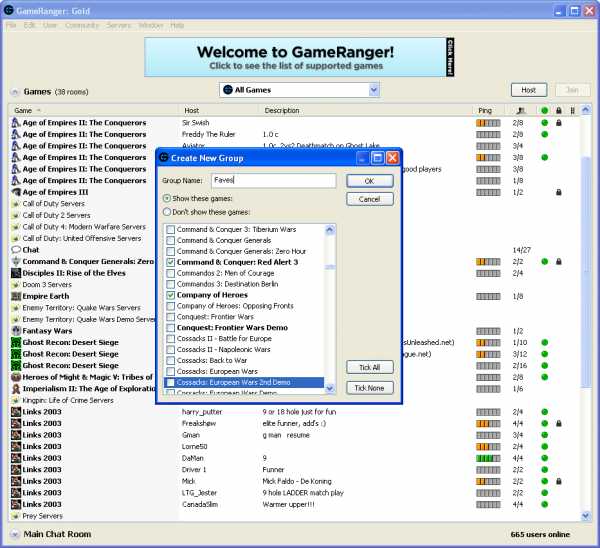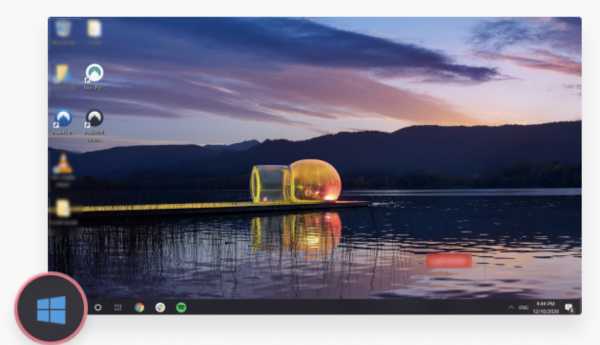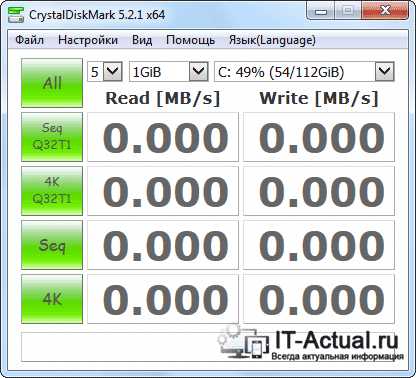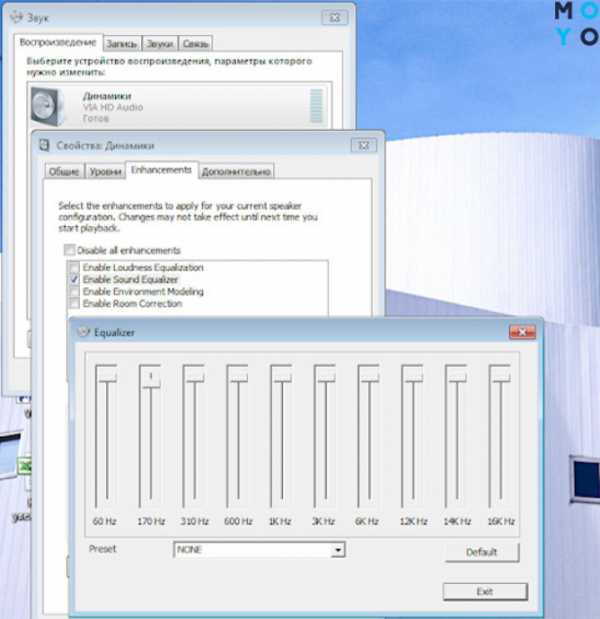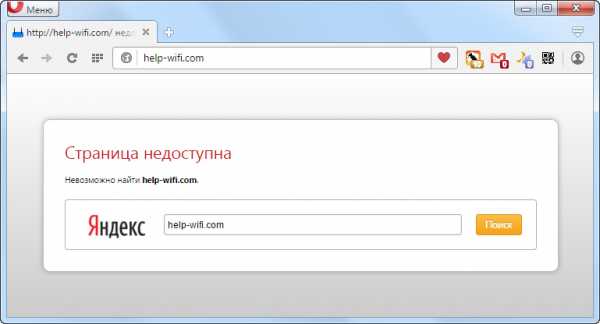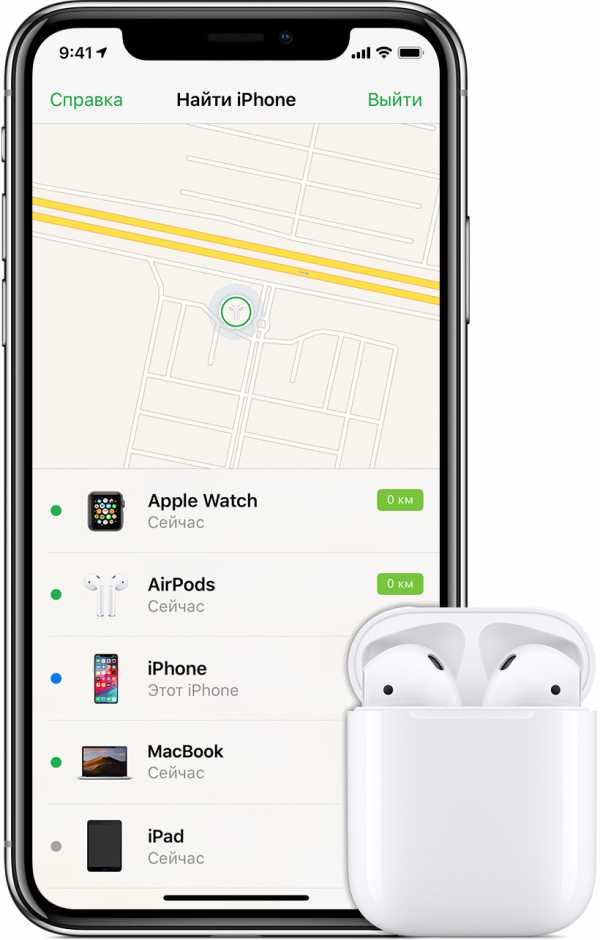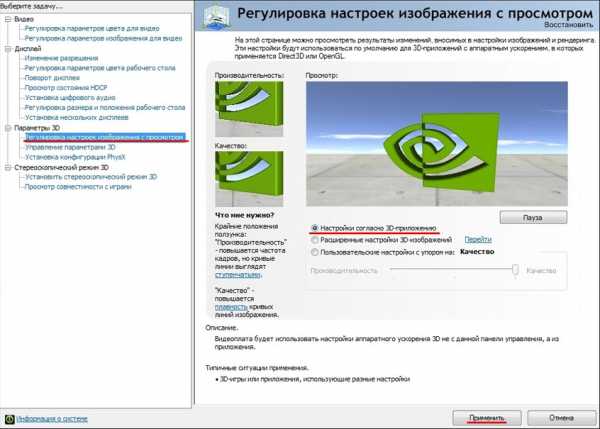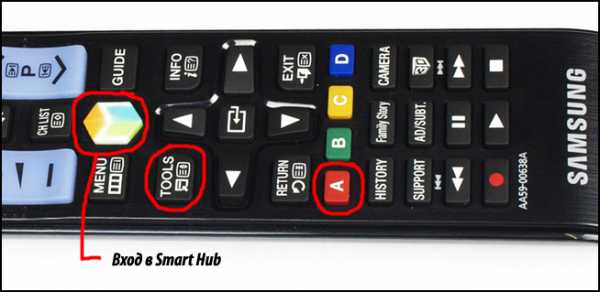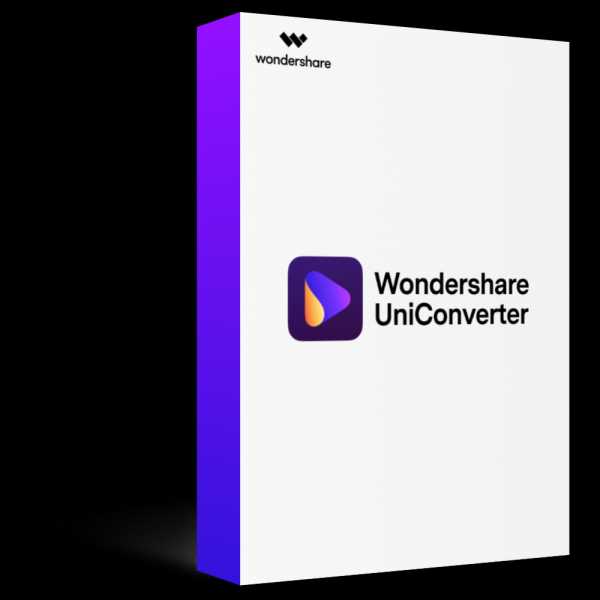Можно ли поставить оперативную память с разными частотами
Что если поставить память ОЗУ разного объема, с разной частотой, таймингами или от разных производителей? | ITeasy
На самом деле при покупке оперативной памяти важно знать не только частоту, тип ОЗУ, но и другие параметры. Я расположил советы в порядке убывания от более важного к менее важному.
- В первую очередь стоит подбирать ОЗУ одинакового типа - это самое главное условие! Имея на руках DDR 3, к примеру, не может быть и речи о докупке DDR 2 или DDR 4, так как эти планки попросту не встанут в разъем и-за разных ключей и количества контактов в гнезде/планках памяти.
Соглашусь, совет до чертиков банален, но и этого порой не знают люди!

- Второе - покупать планки оперативной памяти желательно одинакового объема. Так вы сможете запустить память в двухканальном режиме, который на 5-10% быстрее одноканального. Для примера, 4 ГБ + 8 ГБ = неплохо, но можно нарваться на одноканальный режим (зависит от матплаты). А вот 4+4, 8+8 и т.д. = отлично, высокоскоростной двухканальный режим будет доступен 100%.
- Второе с половиной - даже если у вас 4 слота под оперативную память, старайтесь покупать планки максимального размера. То есть, лучше купить 2 ланки по 8 ГБ, нежели 4 планки по 4 ГБ. Так у вас будет не только запас на будущее, но и меньше возникнет проблем с работоспособностью всей системы в целом.
- Третье - докупая ОЗУ, внимательно смотрите на тактовую частоту памяти. Никогда не покупайте более медленную ОЗУ, если у вас стоит более быстрая (частота приравняется к самой медленной). Более быструю ОЗУ приобретать есть смысл тогда, когда вы хотите заменить все планки оперативки, но не имея всей суммы, делаете это постепенно.
- Четвертое - тайминги (они же латентность, задержки). Чем выше тайминги, тем медленнее память. Обычно Overсlocker'ы подбирают тайминги, как некое среднее значение, так как латентность влияет на частоту памяти. Обычным юзерам стоит подбирать тайминги на разных планках одинаковыми. Если у одной памяти латентность (задержка работы) будет выше, а у другой ниже, то ситуация повторится по сценарию с частотой. Более быстрая память подстроится под более медленную (с более высокими таймингами) - и никак иначе.
Но это скорее желательная мера, нежели обязательная. Планки ОЗУ с разными таймингами, естественно, заведутся, просто лучше, когда они одинаковые, чтобы никто ни под кого не подстраивался.
- Пятое - производитель памяти. Категоричности в этом вопросе нет, можно покупать память с одинаковыми параметрами от разных фирм, однако лучше не играться с этим. Одинаковая фирма дает больше гарантий на то, что у вас не возникнут проблемы.
Конечно, гуру разгона советуют, чтобы планки памяти покупались не только от одного производителя, но и из одной партии! Но мы не гонимся за экстремальными значениями возможного разгона, потому даже разные производители не всегда помеха. Главное соблюдать первые три пункта, а по возможности и четвертый.
Написал все познания об ОЗУ, которые имею. Если вы более глубоко владеете темой, пишите свои мысли в комментах, пусть народ образовывается. Спасибо!
Можно ли ставить оперативную память разных производителей
Вопрос совместимости компонентов является главным при апгрейде компьютера, ведь при его игнорировании эффекта прироста производительности, ради которого обычно всё и затевается, можно не ждать. Кроме того, вероятен конфликт оборудования и все вытекающие отсюда последствия в виде сбоев и ошибок, что не слишком порадует пользователя, который потратился на модернизацию. Апгрейд подразумевает, в том числе добавление объёма оперативной памяти. Идеальным решением при выборе ОЗУ является покупка идентичного модуля. На практике же такая возможность представляется не часто, особенно в тех случаях, когда «на борту» имеются редкие модули, поэтому вопрос, что будет, если рядом установить отличающиеся производителем, разные по объёму или прочим параметрам планки оперативной памяти, актуален для пользователей, решивших заменить или добавить ОЗУ.

Само собой, что создание гибридных связок RAM разных поколений, например, DDR3 и DDR4 не допускается. Наличие слотов под память разных типов на системной плате подразумевалось как переходное решение, то есть поставить можно или DDR3, или DDR4, но никак не совместить их. Работа ЦП одновременно с двумя поколениями ОЗУ не предусмотрена. В статье рассмотрим, есть ли возможность создания связок модулей от разных производителей, отличающихся объёмом, частотой и таймингами, а также напряжением.
Связь поколений
Моя материнская плата имеет слоты для оперативки поколений DDR2 и DDR3. Можно ли установить на нее плашки того и другого типа?

Однозначный ответ – нет. Такие гибридные модификации материнских плат выпускались на рубеже перехода от стандарта DDR2 к DDR3. Они способны работать либо с памятью DDR2 частотой 667, 800 и 1066 mHz, либо с DDR3 частотой 1066 и 1333 mHz. Если установить на такую плату DDR2 и DDR3 вместе (разумеется, в слоты своего типа), компьютер не запустится.
Будет ли работать оперативная память разных производителей на одном компьютере или ноутбуке
Да, будет. При условии, что все остальные моменты и различия были учтены при покупке модулей памяти, отличия производителей не приводят к проблемам с работоспособностью, хотя такое и случалось на старых системах около 20 лет назад.
И, в завершение, чтобы не сделать ошибок при приобретении дополнительной оперативной памяти, настоятельно рекомендую найти официальную документацию к вашей материнской плате (если речь идёт о настольном компьютере) или вашему ноутбуку, обычно там присутствует раздел, относящийся к апгрейду RAM. Если же не удается найти нужную информацию, не стесняйтесь обратиться в службу поддержки производителя, обычно они отвечают.
Оперативная память (также ОЗУ, либо RAM) – энергозависимая часть системной памяти, отвечающая за временное хранение данных непосредственно во время работы компьютера. Т. о., объем оперативной памяти – важный параметр любого ПК, отвечающий как за общее быстродействие системы, так и за работу конкретных ресурсоемких программ (узкоспециализированных средств воспроизведения и/или обработки мультимедиа, компьютерных игр и т.д.).

Объем оперативной памяти может быть расширен путем установки одной, либо нескольких дополнительных планок ОЗУ, если на материнской плате есть свободные слоты для установки. Однако имеющиеся в продаже платы ОЗУ различаются не только по производителю, но и по техническим характеристикам (тактовой частоте, объему, значению таймингов). Вследствие данной ситуации может возникнуть закономерный вопрос: можно ли ставить на один ПК планки ОЗУ с разной тактовой частотой и иными характеристиками?
DDR3 + DDR3L = ?
Возможно ли совместное использование двух модулей RAM, один из которых DDR-3, а второй – DDR-3L? Чем второй отличается от первого?
Память DDR3 длительное время была безальтернативным выбором. И лишь незадолго до выхода на рынок DDR4 увидела свет ее новая модификация – DDR3L. Литера «L» в названии последней означает «low voltage» – низковольтная.

Оперативка DDR3L питается от напряжения 1,35 V, а ее предшественница потребляет 1,5 V – это и есть их главное различие. Внешне планки того и другого типа выгладят одинаково.
Это интересно: Программы для мониторинга температуры процессора и видеокарты
Стандарт DDR3L полностью совместим с материнскими платами и процессорами, предназначенными для DDR3, но не наоборот. Так, процессоры Intel микроархитектуры Skylake S официально не поддерживают DDR 3, хотя поддерживают DDR 3L.
Совместное использование модулей того и другого типа иногда возможно, но нежелательно. Вся память, установленная в слоты одной материнской платы, питается от напряжения одинакового уровня, поэтому в оптимальных условиях будет находиться только одна из планок. Компьютеры с такой конфигурацией ОЗУ работают, как правило, нестабильно, а некоторые и вовсе не включаются.
Установка RAM с разным напряжением — 1.35 В и 1.5 В
В продаже есть модули памяти DDR4 и DDR3 с напряжением 1.5 вольт и модули DDR4L и DDR3L с напряжение 1.35 вольт. Можно ли их совмещать и будут ли они работать. В данном вопросе ответ уже менее однозначен:
- Оперативная память 1.35 В может работать и с напряжением 1.5 вольт. Таким образом, если изначально на вашем ноутбуке или компьютере была установлена планка с более высоким напряжением, а вы добавили с более низким — всё будет в порядке.
- Память 1.5 В не будет работать на материнской плате, где возможно использование только 1.35 В. Обычно речь идет о ноутбуках. При этом либо вы увидите сообщение о том, что память не поддерживается при включении ноутбука, либо не увидите ничего (черный экран).
Последний пункт имеет свои нюансы: дело в том, что несмотря на то, что на некоторых ноутбуках при продаже устанавливается память с низким напряжением, они также поддерживают и более высокое напряжение. Однако, если вы не нашли четкой официальной информации об этом на официальном сайте или в документации, лучше не рисковать.
Объемы и каналы
Я хочу установить оперативку во все 4 слота, имеет ли значение объем каждого модуля? Какая комбинация будет работать быстрее – 4 планки по 2 Гб, 2 планки по 4 Гб или 1 планка на 8 Гб?
Единственное требование к объему оперативной памяти – чтобы он не превышал максимально допустимый, иначе компьютер не включится либо часть памяти останется неиспользуемой. Утверждения, что вся оперативка должна быть одинаковой емкости – миф. Много ее не бывает, поэтому ставьте сколько хотите.

Все современные десктопы и многие ноутбуки поддерживают многоканальный режим ОЗУ. При таком способе организации доступ к памяти идет не по одному, а по нескольким параллельным линиям, что заметно увеличивает производительность машины.
Материнские платы с четырьмя слотами ОЗУ (самый распространенный тип) работают в двухканальном режиме, то есть на 1 канал у них отведено 2 разъема.
Из трех представленных комбинаций самой быстрой будет вторая – 2 планки по 4 Гб, если распределить их по одной на канал. Почему две, а не четыре? Потому что фактическая скорость обмена данными между контроллером и каждым модулем ОЗУ неодинакова, и чем больше планок, тем больше времени затрачивается на их синхронизацию.
Это интересно: Вторая молодость железного друга: как заменить процессор на ноутбуке
Чтоб модули оперативки работали в многоканальном режиме, они должны быть:
- Одинаковой частоты.
- Примерно одной емкости (небольшие различия иногда допустимы).
- Одного типа (например, только DDR3 или DDR3L).
А их общее количество должно быть четным.
Кстати, слоты ОЗУ одного канала часто делают одноцветными. Но не всегда. Чтобы узнать, где они находятся на вашей материнке, лучше загляните в ее инструкцию.
Разный объём планок оперативной памяти
Очень частый вопрос, которым задаются при расширении RAM с целью увеличения быстродействия, – можно ли поставить элементы ОЗУ, отличающиеся объёмом. Ответ – да, при этом важно, чтобы не был превышен максимальный общий объём, поддерживаемый процессором и материнкой. Например, если к плашке на 4 Гб подселить две по 8 Гб в плату, работающую максимум с 16 Гб, ЦП их может не распознать.

Есть и ещё один момент. Оперативная память с плашками разного объёма не станет функционировать в двухканальном режиме, или же часть памяти всё же будет, а другая часть – нет (иногда материнка не поддерживает работу в комбинированном режиме, и тогда включится только одноканальный). То же правило распространяется и на платы с возможностью четырёхканального режима функционирования. Так, если имеется необходимость в повышении производительности, связка из планок одинакового объёма обеспечит больший прирост быстродействия. Например, два модуля по 4Гб обеспечивают лучшую производительность, чем один на 8Гб. Нужно смотреть и на количество разъёмов на плате под память, причём, в том числе с учётом предела объёма. Например, при наличии 2 разъёмов память устанавливается в оба (2 элемента по 4Гб). Если слота 4, модули ставятся в 1-й и 3-й или 2-й и 4-й, а когда разъёмов на плате 6 – многоканальный режим можно организовать с помощью трёх планок, установив их в 1-й, 3-й, 5-й.
Что до максимального объёма, использование одной планки, которая и выдаёт допустимый максимум, не допускается. Достичь указанного предела можно, только заполняя все разъёмы материнской платы ноутбука. Например, при наличии двух разъёмов и ограничении объёма памяти в 16 Гб ставим две планки по 8Гб, а не одну на 16Гб, при наличии 4 слотов и максимальном объёме в 32 Гб, ставим 4 модуля по 8Гб, и так далее по тому же принципу. Если говорить о ПК, есть и исключения, так что рекомендуем вникнуть в суть вопроса, подробно ознакомившись с информацией по материнской плате, посмотрев спецификации.
Частоты и тайминги
Можно ли комбинировать плашки памяти разной частоты и с разными таймингами? Если да, то на какой частоте они работают?
Можно. Каждая единица ОЗУ хранит информацию о поддерживаемых частотах и таймингах внутри себя (в микросхеме SPD). Контроллер памяти считывает эти данные и подбирает режим, в котором могут работать все модули. Как правило, это частота и тайминги самого медленного из них.
Ключевые факторы
В рамках рассматриваемой темы следует взять за основу, что, столкнувшись с необходимостью увеличения объёма ОЗУ, пользователь (в том числе, читающий настоящую статью) владеет основными познаниями о совместимости (поддержки) существующих модификаций планок оперативной памяти. Например, понимает особенности установки планок DDR-3 и DDR-3L, или разницумежду DIMM от SODIMM.
Это те вопросы, которые необходимо изучить каждому, кто самостоятельно «влезает» в корпус своего системного блока или под крышку ноутбука.
Поэтому, всё дальнейшее повествование будет зациклено на трёх других факторах, а именно:
- Объём и каналы;
- Частота и тайминги;
- Производитель.
Приступим
Разные производители
Обязательно ли покупать оперативку одного производителя?

Желательно приобретать оперативную память не просто одного бренда, а фабричные наборы из нескольких модулей. Эти устройства прошли совместное тестирование и гарантированно способны работать «в общей упряжке».
Случается, что ОЗУ одной марки и модели, купленные по отдельности, никак не могут «найти общий язык». Бывает и наоборот, когда различные по происхождению девайсы демонстрируют отличную командную работу. Как повезет, но первый вариант – скорее исключение. Чаще всего плашки разных производителей с близкими характеристиками оказываются совместимыми.
Производитель
Отвечая на основной вопрос данной темы, необходимо отметить, что как уже было сказано в начале настоящей статьи, оперативную память можно сравнить с рабочим коллективом в офисе, где существует определённые нюансы, которые и влияют на качество их совместной работы.
Устанавливая несколько планок разных производителей нельзя однозначно ответить будет ли работать подобная связка, даже с учётом того, что объём, тайминги и частота подобраны верно.
Можно сказать, что это «кот в мешке», и пока не попробуете установить планки разных производителей не узнаете о качестве их совместной работы.
Текст видео
Очень часто возникают вопросы про разные планки оперативной памяти, можно ли совмещать в одном ПК? И так давайте же выясним «Можно ли совмещать разные планки оперативной памяти в одном компьютере». Оперативная память (ОЗУ) — это главный орган вашего ПК без которого он не будет работать, и от ОЗУ зависит скорость работы вашего компьютера.
Можно ли ставить разные модули оперативной памяти? ddr2 vs ddr3 — такие разные модули ставить нельзя, если у вас не гибридная материнская плата, которая предназначена как для ddr2 так и для ddr3. Всегда возникает вопрос влияет ли разные производитель оперативной памяти на работу ОЗУ? Бывают разные случаю когда все работает на ура, но иногда бывают случаи что оперативная память одной и той же фирмы может работают не корректно, в таком случае лучше покупать комплект одной фирмы, комплекты проверяются на совместимость. Но конечно же разных производителей тоже работают, но вероятность не совместимости выше. Решать только вам!
Работа несовместимых элементов
В сети можно найти немало упоминаний о том, что установка на компьютер разночастотной ОЗУ приведёт к снижению скорости. Так, для ОЗУ DDR4 2133 и 2666 МГц этот параметр станет равным меньшему значению. В итоге, такты окажется на уровне 2133 МГц. И я с этим согласен.

Иногда характеристики изменяются по другому принципу. Установленные вместе микросхемы начинают работать на тактах, величина которых установлена в настройках материнской платы. Определить её можно, перейдя в БИОС (или UEFI).
p, blockquote 5,0,0,0,0 –>
Как работает память с разной частотой

В том случае, если частоты установленных плат ОЗУ различаются, общая тактовая частота оперативной памяти ПК с большой вероятностью снизится до показателя планки с наименьшей частотой. Например, если частоты первой и второй установленных планок – 2133 и 2666 МГц соответственно, то тактовая частота оперативной памяти системы ограничится первым значением (2133 МГц). Узнать же актуальную частоту оперативной памяти компьютера можно перейдя в BIOS, либо UEFI.
Определение параметров
Перед тем как поставить новую «оперативку» пользователь должен знать:
p, blockquote 3,0,1,0,0 –>
- Какой тип ОЗУ используется компьютером (DDR4, DDR3 или более ранние версии).
- Есть ли место для установки новых микросхем (у большинства «материнок» их 2 или 4, но иногда встречается и большее количество).
- Какую скорость работы поддерживают ЦПУ и материнская плата (частота оперативной памяти и процессора не совпадают, но должны соответствовать друг другу).
- Какие параметры имеет установленная «оперативка».
Ответить на вопросы поможет бесплатная утилита CPU‐Z. Ещё больше информации позволяют получить платные программы типа AIDA64. При наличии места и всех необходимых сведений переходят к подбору подходящего варианта.
p, blockquote 4,0,0,0,0 –>
Включение двухканального режима
Для активации режима от пользователя требуется всего лишь установить планки памяти в нужные слоты. На материнской плате такие разъёмы обозначаются разными цветами. Например, чёрным и жёлтым или синим и красным. Если модулей два – оба ставятся в слоты одного цвета. Если четыре – попарно, 2 в синий, 2 в красный. В последнем случае будут работать два двухканальных режима. Можно встретить платы с трёх- и даже четырёхканальными режимами – но для сборки домашнего ПК они почти не применяются.

Иногда многоканальный режим приходится активировать в BIOS (UEFI). Для этого выбирается функция Dual Channel. А проверку включения режима можно выполнить, используя специализированные утилиты – например, AIDA64 или CPU-Z.
1, 2 или 4 планки оперативной памяти: имеет ли значение количество
Что такое оперативная память и для чего он нужна, ужен давно все выучили. А вот тема правильной комплектации десктопного компьютера платами памяти заслуживает отдельного внимания.
Кратко об оперативной памяти
Оперативная память (она же RAM, она же ОЗУ) – это энергозависимый тип памяти, который использует процессор для временного хранения данных, используемых в работе. Оперативная память представляет собой плату из текстолита, на которой распаяна микросхема из конденсаторов. Информация фиксируется на плате при помощи заряда. Заряженный конденсатор соответствует единице, разряженный – нулю.
Критериями выбора оперативной памяти являются такие параметры:
- объем;
- частота;
- тайминги;
- ранги.
Решающий параметр назвать сложно, скорость работы системы определяется совокупностью этих значений.
Сколько оперативной памяти нужно компьютеру в 2021 году?
Количество оперативной памяти определяется в соответствие с планируемой нагрузкой компьютера. В среднем, потребность в оперативной памяти на сегодняшний день составляет:
- Для офисного компьютера, предназначенного для работы с документами, текстами и таблицами будет достаточно 4 ГБ оперативной памяти.
- Для домашнего компьютера, на котором планируется просматривать контент из сети, играть в простейшие аркадные игры и воспроизводить мультимедиа потребуется до 8 ГБ ОЗУ.
- Игровая сборка среднего уровня нуждается в 16 ГБ оперативной памяти.
- Для запуска производительных игр AAA-класса, а также работы в тяжелых приложениях для обработки видео или фотоматериалов потребуется 32 ГБ оперативной памяти.
- 64 ГБ ОЗУ – количество избыточное на сегодняшний день для рядовых задач, но может быть полезно при работе с видео- и 3D-редакторами. Однако и такой объем можно встретить в сборках компьютерных энтузиастов, стримеров и киберспортсменов.
При этом производительность системы зависит не только от объема и частоты оперативной памяти. Большое значение имеет конфигурация.
Какую конфигурацию выбрать?
Главная особенность оперативной памяти – это ее модульность. Необходимый объем можно получить, установив одну плату, или набрать требуемую норму несколькими модулями. Основное условие – использовать одинаковые по техническим характеристикам модули, а в идеале – идентичные планки одной модели.
Если установить модули с разной частотой и таймингами, система будет работать в соответствие с параметрами более слабого. А вот использовать память различных поколений категорически запрещается, хотя некоторые материнские платы и снабжены слотами под обе версии. Компьютер с одновременно установленными платами памяти формата DDR3 и DDR4 просто не запустится. Также нельзя устанавливать вместе и модули с отличающимися рангами. Система будет работать, но нестабильно и с высокой вероятностью произвольного отключения.
Для примера, объем оперативной памяти в 32 ГБ можно достичь тремя конфигурациями:
- 1 модуль на 32 ГБ;
- 2 модуля по 16 ГБ;
- 4 модуля по 8 ГБ.
Главное преимущество нескольких модулей обеспечивается шириной шины оперативной памяти. Если плата памяти имеет шину в 64 бита, то два таких модуля в двухканальном режиме предоставляют системе канал шириной в 128 бит. Четыре платы памяти реализуют соединение с пропускной способностью 256 бит.
Поэтому конфигурация с одним модулем ОЗУ будет демонстрировать самую низкую скорость передачи данных из указанных в примере вариантов. Но в то же время одна плата памяти – это возможность легкого и бюджетного апгрейда системы в будущем. Просто покупаете вторую и добавляете в соответствующий разъем.
Комплект из двух модулей оперативной памяти – оптимальный вариант и по цене, и по мощности. Контроллер модуля ОЗУ при этом будет работать в двухканальном режиме
Четыре модуля памяти увеличат производительность системы, однако прирост составит не более 2 – 3 % от двухмодульной комплектации. Контроллер будет работать в двухканальном режиме, а производительность возрастет за счет увеличения количества банков памяти, которыми сможет оперировать контроллер. При этом на прирост существенно влияет топология разводки платы. В некоторых вариантах установка четырех модулей может наоборот незначительно снижать производительность, но на те-же 2 – 3 %.
Заметьте, для оптимальной работы системы используются только парные конфигурации. Если установить в компьютер 3 модуля памяти, система будет работать в асинхронном двухканальном режиме, а прирост или падение производительности, как и в случае с четырьмя планками будет зависеть от топологии разводки платы и ранговости модулей.
Как правильно установить оперативную память?
Перед покупкой оперативной памяти проверьте количество соответствующих слотов на материнской плате. Старые модели могут иметь только 2 разъема. Кстати у каждой материнской памяти есть свои ограничения по объему одного модуля и суммарному объему оперативной памяти. Эти лимиты также следует учесть, выбирая ОЗУ.
Устанавливая модули оперативной памяти, следует придерживаться цветовой схемы. Разъемы материнской платы, предназначенный для ОЗУ разделены на пары, обычно окрашены в разные цвета и чередуются.
Например: красный, черный, красный, черный. Если на плате имеется 4 разъемы и Вы планируете установить 2 модуля – ставьте их в одноцветные разъемы, то есть с интервалом через один. Если установить оперативную память в соседствующие слоты, система будет работать в одноканальном режиме и не получит прироста скорости передачи данных.
После монтажа оперативной памяти обязательно проверьте, в каком режиме работает система. Сделать это можно при помощи распространенной утилиты CPU-Z. Для этого во вкладке «Memory» найдите показатель «Channel». Если в окошке указано «Dual», значит все в порядке.
Небольшое видео от компании Kingston о преимуществах 16 Гбит DRAM DDR4 нового поколения. Эти новые чипы основаны на новой литографии пластин, которая составляет менее 20 нанометров. Это означает, что плотность DRAM переходит с 8 Гбит на 16 Гбит, что приводит к увеличению емкости модуля.
Можно ли ставить оперативную память разных производителей: особенности работы и установки
Некоторые пользователи, вполне обосновано, сравнивают системный блок с обычным среднестатистическим офисом, где процессор и материнская плата – это совет директоров, видеокарта – заместитель, оперативная память – это бухгалтерия, а кабельное соединение, жёсткий или твердотельный диск, и блок питания – это штатные работники.
Когда весь персонал работает в штатном режиме и взаимоотношение между ними налажено, то и офис (ассоциация – компьютер) функционирует корректно и демонстрирует хорошую производительность.
Подобная аналогия, которая может не многим прийтись по душе, приведена не просто так. В рамках настоящей статьи речь пойдёт о достаточно сложном и неоднозначном вопросе – о взаимоотношениях между планками оперативной памяти разных производителей. Ведь, продолжаю аналогию, ОЗУ можно представить в виде такого женского коллектива, где далеко не всегда двум разным «сотрудникам» удаётся сработаться вместе и раскрыть весь имеющийся у них потенциал.
Какие существуют особенности установки различающихся планок ОЗУ? На какие моменты следует обратить самое пристальное внимание? А главное, как же подружить их между собой? Ответы на эти и другие вопросы, вы сможете найти ниже.
Ключевые факторы
В рамках рассматриваемой темы следует взять за основу, что, столкнувшись с необходимостью увеличения объёма ОЗУ, пользователь (в том числе, читающий настоящую статью) владеет основными познаниями о совместимости (поддержки) существующих модификаций планок оперативной памяти. Например, понимает особенности установки планок DDR-3 и DDR-3L, или разницумежду DIMM от SODIMM.
Это те вопросы, которые необходимо изучить каждому, кто самостоятельно «влезает» в корпус своего системного блока или под крышку ноутбука.
Поэтому, всё дальнейшее повествование будет зациклено на трёх других факторах, а именно:
- Объём и каналы;
- Частота и тайминги;
- Производитель.
Приступим
Объём и каналы
Для тех, кто знаком с таким понятием как «двухканальный режим работы ОЗУ» не станет открытием тот факт, что, выбирая между
- 4 планки по 4ГБ
- 2 планки по 8ГБ
- 1 планка на 16ГБ
отдавать предпочтение следует варианту под номером 2, так как совместная работа 8+8 позволит обеспечить лучшие скоростные показатели за счёт использования двух каналов для доступа к объединённому банку памяти.
В целом, особенности данного режима обозначить вкратце достаточно сложно, поэтому советуем Вам уделить несколько десятков минут на подробное изучение данных основ.
А пока стоит учитывать, что для полноценного двухканального режима потребуется планки оперативной памяти с одинаковой частотой (что будет описано далее), одинаковой ёмкостью и одного типа.
Что касается его применения к рассматриваемой теме. «Двухканалка» позволит достичь максимальной производительности от выбранной конфигурации, но не является обязательным советом для исполнения.
Единственное обязательное требование – это придерживаться установленного лимита материнской платы, в остальном выбор объёма не ограничен.
Никто не ограничивает в установки, например, 1 планки на 2 ГБ, второй на 4 ГБ, третьей на 8 ГБ, четвёртой на 16ГБ. Оперативной памяти много не бывает, но требуется придерживаться и разумных пределов, так как подобные связки не смогут раскрыть свой потенциал на 100%, а ведь именно это и ищет каждый пользователь от апгрейда своего компьютера.
Частота и тайминги
На вопрос вида: «Можно ли сочетать несколько планок с разной частотой?», можно ответить однозначно – можно, так как каждая из них в своей структуре содержит информацию о поддерживаемых частотах и таймингов, что позволяет им подбирать режим работы, который позволит поддерживать работоспособность установленных компонентов.
Но, есть одно важное, но. Если используется оперативная память разной частоты, например, одна на 1600 МГц, другая на 800 МГц, то режим обоих будет сведён к минимальному значению, то есть 800 МГц.
Это обстоятельство обязательно следует учитывать, так как лишние пару гигабайтов за счёт снижения частоты другой планки, всё же не принесут того прироста в производительности, что ожидает пользователь.
При решении рассматриваемого в настоящей статье вопроса, обязательно следует принимать вышеизложенное во внимание и подбирать сбалансированную конфигурацию, а не «закладываться» исключительно на желание увеличить номинальный объём оперативной памяти.
Производитель
Отвечая на основной вопрос данной темы, необходимо отметить, что как уже было сказано в начале настоящей статьи, оперативную память можно сравнить с рабочим коллективом в офисе, где существует определённые нюансы, которые и влияют на качество их совместной работы.
Устанавливая несколько планок разных производителей нельзя однозначно ответить будет ли работать подобная связка, даже с учётом того, что объём, тайминги и частота подобраны верно.
Можно сказать, что это «кот в мешке», и пока не попробуете установить планки разных производителей не узнаете о качестве их совместной работы.
Заключение
Как уже было ранее анонсировано, рассматриваемый вопрос крайне неоднозначный. На практике постоянно подтверждается, что даже две планки одной модели могут не найти общий язык, а бывает, когда ОЗУ от разных производителей и с разной частотой и объёмом работают исправно, конечно же, не в рамках двухканального режима.
Наилучший вариант – это приобретение оперативной памяти из «заводского набора», это не только несколько дешевле (нежели их покупка по отдельности), но и их качество совместной работы проверено производителем.
Вам так же будет интересно:
Что такое двухканальный (дуал) режим ОЗУ — ликбез в 3 разделах
Оперативная память может функционировать в нескольких режимах: одноканальном и нескольких многоканальных. О том, какими бывают эти моды, зачем они нужны, и как их можно запустить, рассказывает этот краткий гайд.

Режимы работы оперативной памяти
Всего их 4:
- одноканальный;
- три мультиканальных.
Любой из последних ускоряет работу ПК. Подробнее о каждом из модов — ниже.
Узнайте: Какая бывает оперативная память компьютера, виды ОЗУ — гайд в 6 разделах
Одноканальный режим (Single mode)
Здесь все просто. Для обмена данными используется всего один канал, причем работать в нем ОЗУ может, даже если в компьютере установлено два модуля.
В сборках, предназначенных для несложных задач, включая интернет-серфинг или работу в офисных программах, это некритично. Однако учитывая тот факт, что почти все материнки способны поддержать как минимум два канала, лучше выбирать такой вариант. Тем более тогда, когда на руках уже есть пара планок RAM и в дополнительных финансовых вложениях нет необходимости.
Лайфхаки: Как проверить блок питания для компьютера: правильная проверка БП 4 способами
Двухканальный режим (Dual mode)
Означает, что 2 канала памяти функционируют параллельно. Он получил распространение среди домашних десктопных решений, а также успешно используется владельцами лэптопов.
Примечание: подобный тип работы можно реализовать, только если плата с ним совместима.
При активации двухканального варианта быстрота ОЗУ повышается в 2 раза, в сравнении с 1-канальным. Получается, что парочка модулей по 8 Гб дают большую производительность, чем одна планка на 16 гигабайт.
Инструкция: Как увеличить оперативную память (RAM) ноутбука в 5 шагов: способы и советы
Трехканальный режим (Triple mode)
В этом случае задействованы параллельно три канала. Такой вариант предполагает наличие в сборке минимум тройки модулей, а на материнке — шести слотов. Исключение — когда одна планка распаяна на материнке. Такое решение увеличивает быстродействие:
- втрое по сравнению с одноканальным режимом;
- в 1,5 раза — по отношению к двухканальному.

Четырехканальный режим
В этом случае одновременно задействованы четыре модуля или 4 пары планок. Это позволяет повысить производительность вдвое, если сравнивать с более привычным двухканальным режимом, и делает компьютер почти в четыре раза быстрее, чем в случае с Single mode. Подобный режим работы эффективно используется в топовых игровых и графических сборках, но он более сложен в настройке и более дорого обходится. Так что большинство пользователей обходится Dual mode, отдавая предпочтение более быстрой по частоте памяти и делая упор на объем.
Смотрите также: Игровые видеокарты для ПК: 5 критериев, как выбирать
Для чего нужен двухканальный режим ОЗУ
Включение дуал мод, как уже было сказано выше, повышает производительность ПК или лэптопа. Это возможно, поскольку инфообмен происходит быстрее. Мощность планок оперативы суммируется.
Примечание: неопытные юзеры часто путают dual mode с DDR. Последний означает, что данные передаются с удвоенной скоростью. Другими словами, пока DRAM делает один тик, инфообмен проводится дважды.
Как включить двухканальный режим оперативной памяти
Активировать его нетрудно. На материнке есть слоты под RAM, которые, как правило, отличаются по цветам. Они относятся к разным каналам. Если планок оперативы две, как в наборе HyperX DDR4 3200 16GB Fury RGB, а гнезд под нее — 4, их необходимо устанавливать через одну.
Важно: планки памяти должны быть идентичными, совпадать по частоте, таймингам и объему. Только так удастся получить максимально возможный прирост производительности, быть уверенным в стабильной работе, не опасаясь конфликтов системы, вылетов и зловещего синего экрана.
Бывают системные платы с парой слотов, которые выполнены в компактном формате. При этом они могут поддерживать многоканальный режим. В этом случае изобретать велосипед не понадобится: все, что потребуется сделать — это установить по модулю в каждое гнездо.
Совет: перед тем, как вставлять RAM, необходимо выключить ПК из розетки и надеть электростатический браслет, чтобы ток не повредил «внутренности».
Полезно: Как настроить оперативную память в БИОСе: инструкция в 4 простых разделах
Как видно, мультиканальность у оперативы — нужная штука. Она заставляет системник или ноут быть шустрее. Режим нетрудно задействовать: нужны лишь 2 идентичные планки и «мать», которая разрешает такую возможность. А уж вставить все — дело легкое.
Вопрос: Как установить оперативную память (RAM)? - Компьютеры и электроника
Содержание статьи:
Разные планки оперативной памяти. Можно ли совмещать в одном ПК?
Показать описание
Очень часто возникают вопросы про разные планки оперативной памяти, можно ли совмещать в одном ПК?.
И так давайте же выясним «Можно ли совмещать разные планки оперативной памяти в одном компьютере»..
Оперативная память (ОЗУ) это главный орган вашего ПК без которого он не будет работать, и от ОЗУ зависит скорость работы вашего компьютера..
Можно ли ставить разные модули оперативной памяти?
ddr2 vs ddr3 такие разные модули ставить нельзя, если у вас не гибридная материнская плата, которая предназначена как для ddr2 так и для ddr3..
Всегда возникает вопрос влияет ли разные производитель оперативной памяти на работу ОЗУ?.
Бывают разные случаю когда все работает на ура, но иногда бывают случаи что оперативная память одной и той же фирмы может работают не корректно, в таком случае лучше покупать комплект одной фирмы, комплекты проверяются на совместимость. Но конечно же разных производителей тоже работают, но вероятность не совместимости выше. Решать только вам!
И так давайте рассмотрим можно ли совмещать разные планки оперативной памяти на одном ПК, возможна ли совместная работа ОЗУ разных поколений, типов, объема, частоты и производителей..
Смотрите в самом видео https://youtu.be/pvd5e07jNys..
Для корректной работы оперативной памяти в многоканальном режиме, они должны быть:
1.Одинаковая частота оперативной памяти..
2.Должна быть примерно одна емкости (например 4g, значит вотрая должна быть такая же 4g)..
3.Одного типа (например, только DDR3 или DDR3L)..
Частоты и тайминги:
Можно ли комбинировать планки оперативной памяти разной частоты и с разными таймингами?.
Можно. Каждая планка ОЗУ хранит информацию о поддерживаемых частотах и таймингах внутри себя в микросхеме которая называется SPD. Контроллер памяти считывает эти данные и подбирает режим, в котором могут работать все модули, но как правило, это происходит на самой медленной частоте и тайменге из них..
Хотите поддержать наш Канал мы будем рады:
https://www.donationalerts.com/r/dnevniksysadmin.
Номер карты:
4149 4978 5378 0262 грив..
5169 3600 0091 9955 долл..
Яндекс Деньги:
https://money.yandex.ru/to/410011107559215.
Наши кошельки WebMoney:
E198500924424.
B307647584275.
G390212209236.
Z404144416175.
R520758310152.
Facebook: https://www.facebook.com/groups/806421862871061.
Твитер: https://twitter.com/dorofeev200?lang=ru.
Вконтакте: https://vk.com/club145539285.
Смотрите так же другие наши видео:
Как обновить Windows 7 Домашняя Базовая до Windows 7 Профессиональная или Максимальная Ultimate https://youtu.be/AF0FUFcWvNI.
Как убрать новый дизайн ютуб (Май 2018) https://youtu.be/d4e47YNeHkY.
Как создать виртуальный привод в UltraISO https://youtu.be/21DsXuRdj7I.
Этот сайт не может обеспечить безопасное соединение https://youtu.be/LvMtMJkDuBc.
как создать bat файл в Windows https://youtu.be/W2VKGPgpySE.
Какой Windows лучше — Windows 7 или Windows 10 https://youtu.be/YtysbYtMV3c.
Почему не работают USB порты? Причины и решения! https://youtu.be/8TJRRBAHtlc.
Как поменять NTFS на FAT32 без потери данных https://youtu.be/iSq9kyUrmf8.
Windows 10 не удалось завершить установку обновлений. Что делать? https://youtu.be/7UvCdy-2WQc.
DNS сервер не отвечает в Windows 10, 8, 7. Решение!!!
https://youtu.be/_-V_vgos7BQ.
Ноутбук не видит Wi Fi сеть роутера?
https://youtu.be/ptze0kSPWJw.
На роутере не горит индикатор wifi(wlan). Что делать?
https://youtu.be/RryBQ5QJWBI.
Нет звука на ютубе. Пропал звук на «YouTube» | Решение проблемы.
https://youtu.be/CNP17TvaoF8.
Проблема адаптера беспроводных сетей или точки доступа. Обнаружено!
https://youtu.be/eHog2EkdjGg.
Не работает интернет через кабель или без доступа к интернету?
https://youtu.be/F2MLgI5Rhdk.
Нестабильно работает Wi Fi. Обрывается интернет через Wi Fi роутер?
https://youtu.be/gABbil_Mwgk.
Как обжать витую пару? Как обжать сетевой кабель своими руками..
https://youtu.be/11E1mYUs2eM.
Как сбросить настройки сети TCP/IP и DNS в Windows 7?
https://youtu.be/oFqmTV3TVB4.
Нестабильно работает Wi Fi. Обрывается интернет через Wi Fi роутер?
https://youtu.be/gABbil_Mwgk.
Не работает интернет через кабель или без доступа к интернету?
https://youtu.be/F2MLgI5Rhdk.
Установка Windows 7. Переустановка Windows 7 на ноутбуке?
https://youtu.be/fU1z3T9Junw.
Что делать, если bluetooth нет в диспетчере устройств?
https://youtu.be/WH55UDAhy3o.
Как настроить dns 1.1.1.1 в Windows 10. DNS Cloudflare 1.1.1.1.
https://youtu.be/4PwsYg9kBBo.
Домашняя или общественная сеть Windows. В чем разница и как изменить?
https://youtu.be/NNexrqKFbII.
Как обжать витую пару? Как обжать сетевой кабель своими руками..
https://youtu.be/11E1mYUs2eM.
Как изменить имя сети и пароль на роутере tp-link?
https://youtu.be/Gh3fwGUCuz8.
Как включить Wi Fi с частотой 5 ГГц на ноутбуке?
https://youtu.be/97rQfG2VBaY.
Как установить все обновления windows 7 без интернета?
https://youtu.bНе отображаются общие папки, сетевые компьютеры на вкладке «Сеть» проводника Windowse/xo1WROeeNys.
Как узнать ИД оборудования Wi Fi адаптера, определить производителя, модель и найти драйвер.
https://youtu.be/0u4Vut_Z4iU
Видео взято с канала: Дневник Сисадмина
Установка оперативной памяти. Подробно об установке памяти в двухканальном режиме
Показать описание
В этом видео мы рассмотрим, как установить оперативную память (ОЗУ). Здесь будет 2 примера установки памяти – на разных материнских платах, чтоб показать, как правильно устанавливать оперативную память для работы в двухканальном режиме..
Больше уроков по сборке и модернизации компьютера: https://pc-user-shop.com/op/166.
Итак, после установки процессора на материнскую плату необходимо установить оперативную память (ОЗУ). Перед установкой памяти положите материнскую плату на твердую ровную поверхность, чтобы избежать ее деформации во время установки модулей памяти..
0:19 – Разъемы (слоты) для установки оперативной памяти на материнской плате.
Перед установкой найдите в руководстве к материнской плате раздел «Installing the memory» для того, чтоб в соответствии с этим руководством правильно установить оперативную память..
Здесь описаны разъемы для установки оперативной памяти, их маркировка, расположение на материнской плате, а также, в какие разъемы необходимо устанавливать оперативную память для активации двухканального режима работы памяти..
0:52 – Например, в руководстве указано, что для канала 0 используются разъемы DDR3_1, DDR3_2, а для канала 1 – разъемы DDR3_3, DDR3_4..
1:30 – Таблица в руководстве для установки памяти в двухканальном режиме.
Таким образом, если используется 2 модуля памяти, то для работы в двухканальном режиме их необходимо устанавливать в разъемы 1 и 3. Если используется 4 модуля, то их необходимо устанавливать во все слоты..
Если у Вас возникли трудности с прочтением руководства, тогда придерживайтесь следующего правила..
Для работы памяти в двухканальном режиме одинаковые модули памяти необходимо устанавливать в одинаковые по цвету разъемы (слоты) с меньшим номером..
Например, в нашей материнской плате для двухканального режима одинаковые модули памяти необходимо устанавливать в белые разъемы с номерами 1 и 3. Если будет использовать 4 модуля памяти, то их необходимо устанавливать во все разъемы..
2:44 – Установка оперативной памяти в разъем (слот) материнской платы.
Для установки памяти отводим в стороны фиксаторы на разъемах, совмещаем паз (прорезь) на модуле памяти с выступом на разъеме, по направляющим вставляем память, придавливаем и память фиксируется со щелчком..
Таким же образом устанавливаем второй модуль памяти..
После установки памяти проверяем, что каждый модуль памяти установлен ровно (без перекосов) и все фиксаторы защелкнулись ровно..
3:36 – Пример 2. Установка оперативной памяти на материнскую плату для процессора AMD..
В этой материнской плате разъемы для установки оперативной памяти сконфигурированы по-другому. В руководстве к материнской плате мы видим, что здесь другая маркировка разъемов есть канал A и канал B..
Но смысл остается тот же – есть 2 канала (A и B, 0 и 1) и для работы памяти в двухканальном режиме модули памяти должны быть установлены в разные каналы..
Также в этом материнской плате другое расположение разъемов для одного канала – здесь разъемы одного цвета находятся рядом..
Но основное правило для работы оперативной памяти в двухканальном режиме не изменилось -одинаковые модули памяти необходимо устанавливать в одинаковые по цвету разъемы с меньшим индексом..
Т.е. один модуль будет установлен в канале A, в торой – в канале B..
5:22 – Установка оперативной памяти на вторую материнскую плату.
https://youtu.be/L5fldZ3VRXQ Установка оперативной памяти (ОЗУ). Подробно о двухканальном режиме работы памяти..
Поддержать канал:
Яндекс.Деньги: 4100191506187.
https://money.yandex.ru/to/4100191506187.
Мой блог: https://pc-user.ru/.
#оперативнаяпамять #установкаоперативнойпамяти #двухканальныйрежим #ОЗУ #DDR #установкаозу #компьютер #сборкакомпьютера
Видео взято с канала: Уверенный пользователь ПК
Правильная установка оперативной памяти компьютера.
Видео взято с канала: Михаил Поликанов
Как установить (добавить) оперативную память в компьютер
Видео взято с канала: Comp Profi
Как добавить оперативную память в компьютер
Показать описание
Как самому добавить оперативную память в компьютер..
Возникла необходимость добавить оперативную память в компьютер. С этой задачей легко можно справиться самостоятельно..
Вначале нужно подобрать подходящую оперативную память для компьютера. Для этого нужно знать, какого типа оперативная память подходит для материнской платы компьютера. Для более правильного подбора оперативной памяти на компьютер стоит почитать соответствующие статьи в интернете..
Лично мне сильно выбирать не пришлось. Оперативка мне досталась просто так. Она такого же типа, как и уже установленная DDR3. С такой же частотой 1600 Мгц и напряжением питания в 1,5 вольта. Но отличается таймингами и объемом. Объем установленной памяти составляет 4ГБ, а добавлять я буду 2Гб. В итоге на компьютере получится 6 ГБ оперативной памяти..
Во время установки оперативки компьютер должен быть полностью отключен..
Откручиваю крепежные болтики и снимаю боковую панель с системного блока для того, чтобы добраться до материнской платы..
Вот у меня стоит планка оперативной памяти на 4 Гб. Рядом имеется еще один разъем для оперативной памяти. В него я и буду устанавливать имеющуюся у меня планку оперативки на 2 ГБ..
В этой куче проводов 2 провода мне мешают. Поэтому я их временно отсоединяю. После установки оперативки я опять подключу их в свои гнезда. Для этого я запоминаю, куда они были подключены..
Вот в этот разъем я и буду устанавливать планку оперативки. Разъем имеет по бокам защелки. Их я отщелкиваю с обеих сторон..
Беру планку оперативной памяти, которую собираюсь добавлять в компьютер. Поставить неправильно ее не получится. На планке имеется контрольное отверстие. На разных типах памяти контрольные отверстия находятся в разных местах, и поэтому, не получится установить память одного типа в разъем памяти другого типа. Например, память DDR2 не получится установить в разъем памяти DDR3..
Ориентируясь на контрольное отверстие, устанавливаю планку памяти в разъем. Планка должна полностью до конца войти в разъем. После этого нужно защелкнуть боковые защелки на разъеме, чтобы планка памяти плотно и неподвижно держалась в нем..
Вот так вот выглядят эти защелки и вот так вот они открываются и закрываются..
Подключаю на свои места провода, которые я отсоединял из-за того что они мне мешали. Подключаю верхний и подключаю нижний..
Теперь можно закрывать боковую крышку. Устанавливаю ее на свое место и закручиваю крепежные болтики. Компьютер можно уже включать..
Что теперь показывает программа Spessy. Стало 6 ГБ..
Вот разъем 1. Тут стоит память которая была – 4 ГБ..
Вот разъем 2. Тут появилась добавленная память на 2 ГБ..
Вот так вот просто можно самому добавить оперативную память на компьютер.
Видео взято с канала: Смогу Сам
Как правильно установить оперативную память
Видео взято с канала: Pike Tech
КАК УСТАНОВИТЬ ОПЕРАТИВКУ В НОУТБУК? УВЕЛИЧИТЬ ПАМЯТЬ
Видео взято с канала: DimaViper
Высокая оперативная память. Оперативная память, различия, специфика, установка
Оперативная память в компьютере играет роль временного буфера хранения информации, то есть при запуске, какого либо приложения оно частично загружается в оперативную память, следовательно, чем больше у вас такой памяти, тем больше вы сможете одновременно открывать и работать в нескольких программах, например, играть в компьютерную игру и одновременно слушать музыку.
Большое количество оперативной памяти требуется в современных играх, так как они стали обладать большими игровыми пространствами и что бы их подгрузить требуются те самые мегабайты в оперативной памяти.
Оперативная память обладает двумя главными характеристиками это само её количество и частота, на которой она работает.
Количество оперативной памяти измеряется в мегабайтах, планки памяти могут обладать размерами 32,64,128,512,256,1024,2048 мегабайт и т.д. Эти значения непосредственно влияют не количество возможного хранения информации в ней.
Частота оперативной памяти влияет на её скорость работы, например если с частотой в 600 мегагерц оперативная память загрузит 100 мегабайт за 10 секунд, то с частотой в 1000 мегагерц она произведёт эту же операцию за 5 секунд (цифры условные, только для того чтобы вам стало понятно для чего служит частота).
Разберем 3 вида памяти DDR1, DDR2, DDR 3
Оперативная память имеет разновидности, различаются они по возможной частоте и по входу в материнскую плату. Не будем брать старые разновидности, рассмотрим только DDR1, DDR2, DDR3
DDR1 уже устаревший стандарт памяти, возможная частота работы до 400 мегагерц.
DDR2 самый распространенный стандарт памяти на сегодняшний день, частота работы до 800 мегагерц.
DDR3 новый стандарт памяти, частота работы до 1800 мегагерц.
Стоит так же учесть, что для каждого вида памяти нужна своя материнская плата, то есть, если материнская плата имеет слоты для DDR1 то не какая другая память на ней работать не будет.
Впрочем, вы даже не сможете установить в слот иную память, так как они все имеют различные размеры и у каждого вида памяти на разъеме есть специальный разрез (ключ) он должен совпадать с разрезом на слоте памяти в материнской плате.
Ключ так же сделан для того чтобы не ошибиться и не поставить память в слот не той стороной.
Хотя были случаи, когда люди чуть ли не молотком забивали в слот не подходящую память и даже ключ (я называю его зашитой от дураков) не останавливал их. Вследствие этого дым, замыкание, сгоревшая оперативная память и материнская плата.
Специфика замещения частот
Следует учесть ещё два момента, а именно если материнская карта поддерживает память DDR2 а шина у материнской памяти 533 мегагерца (узнать это можно в документации к материнской плате) то если вы установите в неё память DDR2 c частотой в 800 мегагерц, то работать она будет всё равно на частоте шины, то есть на 533 мегагерцах.
Второй момент заключается в том, что если вы установите две планки памяти и у каждой будут разные частоты работы, то обе они будут работать на частоте той планки памяти, у которой частота работы будет меньше. Например, вы установили две планки памяти одна с частотой 800 мегагерц, а другая с частотой 600 мегагерц, в этом случае они обе будут работать на частоте 600 мегагерц.
Очень много читателей на нашем сайте интересуются вопросами, так или иначе связанными с выбором оперативной памяти и у нашего сайта очень большое желание ответить всем. Чтобы в процессе получения знаний Вам было интересно, данная статья представлена автором в форме увлекательнейшего рассказа из которого вы узнаете ВСЁ про оперативную память компьютера!
Вы узнаете не только то, как правильно выбрать и купить оперативную память качественного производителя, но и как правильно установить модули оперативки в Ваш компьютер и многое другое, например:
- Сколько нужно оперативной памяти современному компьютеру для комфортной работы всех ресурсоёмких приложений, например: современных игр на максимальных настройках, программ обработки видео, звука и т.д. Каким вообще должен быть мощный современный компьютер?
- (переходите по ссылке и читайте отдельную статью).
- (переходите по ссылке и читайте отдельную статью)?
- Какой выход из положения находит операционная система при нехватке оперативной памяти?
- На пользу ли идёт компьютеру избыток оперативной памяти?
- Нужно ли совсем отключать файл подкачки при наличии у вас большого объёма физической оперативной памяти, например 16 -32 ГБ?
- Насколько двухканальный режим работы оперативной памяти лучше чем одноканальный. Что лучше купить, одну планку памяти объёмом 8Гб или две планки по 4 ГБ?
- Как правильно подобрать модули оперативной памяти для работы в двухканальном режиме?
- Что такое частота оперативной памяти и можно ли установить в компьютер планки оперативной памяти с разной частотой?
- Что такое латентность (тайминги) оперативной памяти? Можно ли установить в компьютер планки оперативной памяти с разными таймингами?
- Чем отличаются планки оперативной памяти используемой на ноутбуках от обычной оперативной памяти?
- В наше время активно используется память DDR3, а существуют ли в продаже планки памяти DDR 4?
- Если у вас старый компьютер и вы хотите докупить оперативную память DDR2, то несколько раз подумайте, ведь память DDR2 дорогая, может быть вам лучше заменить материнскую плату, процессор и поменять оперативную память на DDR3.
- Как выбрать производителя оперативной памяти и вся ли оперативная память производится в Китае?
- Нужен ли разгон оперативной памяти и насколько повысится производительность оперативной памяти при разгоне?
- Так ли необходим оперативной памяти радиатор?
- Что такое контроллер оперативной памяти, зачем он нужен и где он находится?
- Что обозначает маркировка оперативной памяти ECC?
Как выбрать оперативную память
Друзья, в прошлой статье мы с Вами рассматривали вопрос выбора и и я думал о том какую бы статью написать следующей. Вроде бы как логично после процессора выбирать материнскую плату под него, но я обычно делаю иначе. После выбора процессора я выбираю память и видеокарту, не знаю почему, наверное так просто проще и сразу можно прикинуть на какую сумму примерно рассчитывать, так как выбор материнской платы это самая сложная часть подбора конфигурации компьютера. Ввиду этого я решил не отклонятся от выбранной мной традиции и посвятить эту статью выбору оперативной памяти (ОЗУ). Поскольку этот сайт посвящен ремонту персональных компьютеров, конечно будет рассмотрен вопрос выбора оперативной памяти не только для новых, но и для более старых ПК.
Как и выбор процессора, выбор оперативной памяти является совсем не сложной задачей, наверное, даже более легкой. Но, как и везде, есть свои нюансы. Часто выбор оперативной памяти сводится к её текущей цене и сумме, которую Вы готовы потратить. В последнее время тенденции изменения цены на модули оперативной памяти весьма неоднозначны. Несколько лет назад произошел настоящий бум увеличения объема оперативной памяти в персональных компьютерах. И связано это было даже не столько с ростом требований современных приложений и операционных систем, сколько с невероятным снижением цены на нее.
Планку памяти на 4 гигабайта (Гб) можно было приобрести всего за 25$ и даже дешевле. В результате чего, исключительно в маркетинговых целях (для большей привлекательности и увеличения продаж компьютеров), эту самую память начали «сувать» в новые компьютеры в огромных объемах. Так, самый дешевый системный блок, стоимостью порядка 200-250$ обязательно имел 4 Гб памяти, а средненький за 300-350$ – все 8 Гб. На это продавцы в магазинах делали большой акцент, при этом умалчивая, что такой объем памяти этим ПК реализовать (использовать полностью) никогда не удастся, так как остальная «начинка», такая как процессор и видеокарта оставляли желать лучшего. Это, по сути, являлось своеобразным обманом покупателей или, если красиво сформулировать, – маркетинговым ходом…
К сожалению, прошли те времена, когда можно было «нахаляву» затариться оперативкой по самое не балуйся, и сейчас цена на нее значительно возросла. Похоже, что нас опять «подсадили на иглу» технического прогресса… Но так ли действительно нужен большой объем оперативки?
Сколько нужно оперативной памяти современному компьютеру
Нужно сказать, что до недавнего времени, я увлекался современными компьютерными играми. Поэтому всегда старался держать свой ПК в актуальном техническом состоянии. Наверное, с тех пор как в 1997 году я собрал свой первый полноценный ПК, не прошло ни одного года, что бы я не побаловал себя приобретением новой видеокарты, процессора или памяти.
В те старые (по меркам компьютеров) времена существовало определенное разделение по использованию компьютерами компонентов операционной системы. Играм нужна была только мощная видеокарта, немного ОЗУ, а процессор почти не имел значения, так как все вычисления производила видеокарта, у которой есть и свой процессор и своя память.
Для кодирования видео наоборот необходим был мощный процессор и достаточное количество ОЗУ, а видеокарта не имела значения и т.д. Современные же игровые приложения «научились» вдоволь использовать «простаивающие» до этого мощные компоненты современных компьютеров, такие как процессор и оперативная память.
Если вести речь об использовании ПК в качестве игровой и развлекательной платформы , то, до недавнего времени, мне не попадались игры, которые могли бы даже на максимальных настройках графики загрузить хотя бы 3 Гб памяти на 100%. Но в некоторых случаях общая загрузка памяти приближалась к этой цифре, при том, что сама игра потребляла около 2 Гб, а остальное другие приложения, такие как скайп, антивирус и т.п.
Примечание: Заметьте, что речь шла не о 4 Гб, а именно о 3-х. Дело в том, что 32-х разрядные операционные системы (ОС) Windows не умеют использовать более 3-х Гб оперативной памяти и поэтому «излишек» просто «не видят»… Справедливости ради стоит заметить, что для 32-х разрядных ОС, построенных на ядре Linux, таких жестких ограничений не существует. Так что, друзья, нет никакого смысла ставить более 4 Гб памяти на 32-х разрядную «винду», они просто не будут использоваться.
Для не очень новых, но еще и относительно не старых систем, на которые можно поставить достаточно много памяти, использование 64-х разрядной ОС, в некоторых случаях, может быть проблематично. Так как 64-х разрядных версий драйверов на некоторое оборудование может попросту не существовать.
Не так давно, как раз в момент тотального удешевления памяти, я приобрел дополнительно к своим 4 Гб еще столько же. Но вызвано это было не ее недостатком, а тем, что на моей, достаточно мощной материнской плате, по какому-то недоразумению) оказались слоты для уже почти устаревшей памяти DDR2 и я боялся, что еще чуть-чуть и она может совсем исчезнуть или дико подорожать, а тут такая «халява»… После этого я перешел на 64-х разрядную операционную систему, так как иначе это приобретение выглядело бы не так разумно). Так же нужно учесть, что у меня достаточно мощный 4-х ядерный процессор и дорогая современная видеокарта, благодаря которым я могу играть в игры на очень высоких настройках графики, при которых потребление оперативной памяти является максимальным.
Если у Вас ПК начального или среднего уровня, то Вам вполне хватит 4 Гб ОЗУ , так как комфортно играть в современные игры Вы сможете только на низких или средних настройках, при которых не нужны большие объемы памяти. В таких условиях установка скажем 8 Гб ОЗУ – это выброшенные на ветер деньги. Но если Ваш ПК достаточно мощный и является игровым, то я порекомендовал бы все же установить 8 Гб, так как наблюдается некоторая тенденция к постепенному увеличению потребления ОЗУ современными играми.
Так, например, недавно вышедшая игра Call of Duty: Ghosts просто отказывалась запускаться, если обнаруживала, что у Вас установлено меньше 6 Гб оперативной памяти. Опять же, справедливости ради нужно отметить, что народные умельцы сделали фикс, позволяющий обходить это ограничение при запуске и игра работала.
Что касается 64-разрядных операционных систем , то следует знать, что она, как и все 64-разрядные приложения, расходует ровно в 2 раза больше памяти, чем 32-х разрядные. Здесь это уже вполне обосновано технологией адресации памяти и значительно повышает производительность.
Каким должен быть быстрый компьютер
Не будем вдаваться в подробности, но Вы должны понимать, что бы почувствовать прирост скорости должны соблюдаться следующие условия:
Центральный процессор (ЦПУ) должен иметь 64-х разрядную архитектуру, операционная система должна быть 64-х разрядной.
Приложение, которое Вы хотите использовать для повышения производительности тех или иных операций должно быть 64-х разрядным, данные, которые обрабатываются должны быть потоковыми (конвертирование видео, архивация), так как прирост скорости достигается за счет обработки за один проход большего количества информации. В таком случае прирост будет очень значителен – до 2-х раз. При таких условиях, используя процессор Intel (с более длинным конвейером) Вы получите максимально возможную производительность таких операций. Но, как известно, в играх данные передаются небольшими порциями (так как невозможно предсказать следующий шаг пользователя), поэтому, даже в тех играх, где для запуска имеются 64-х разрядные версии игрового движка прироста почти не будет. Да и всё же решающая роль видеокарты в них никуда не делась.
Что же касается профессионального применения, в таких сферах как видеомонтаж, 3D-моделирование, дизайн, то специалисты в этих направлениях точно знают какое железо и сколько памяти им нужно. Обычно это от 16 Гб и больше. И если, скажем в 3D-моделировании нет потоковой обработки данных, то здесь просто объем и качество моделей может быть настолько высоко, что тут «тупо» нужна куча оперативки, что бы разместить эту модель.
Если Вы не профессионал, но очень любите конвертировать видео, то Вам хватит и 4-8 Гб.
Поистине огромные размеры ОЗУ могут быть востребованы в научных системах и высоко нагруженных серверах. В последних, например, вполне обыденным считается объем памяти от 64 Гб. Но и память там не копеечная – серверная (с проверкой четности и автоматической коррекцией ошибок), так как сбои на них не допустимы.
Ну и еще, для примера, приведу ситуацию из моей реальной жизни. Когда я проходил обучение по сетевым технологиям и системному администрированию, мне часто приходилось эмулировать большое количество одновременно работающих операционных систем и сетевого оборудования. Такие связки как 5-10 запущенных в VirtualBox (или VMware) ОС + столько же сэмулированных сетевых устройств в GNS могут кушать прилично оперативки. И хорошо, если в добавок к мощному «процу», поддерживающему современные технологии виртуализации, будет 8-16 Гб «оперативы», иначе тормоза обеспечены…
Почему нельзя отключать файл подкачки
Что происходит при нехватке ОЗУ? Да очень просто – ОС, что бы компенсировать нехватку памяти, начинает активно использовать жесткий диск (так называемый файл подкачки). Кстати, упаси вас Бог его отключать. Работа системы очень глубоко завязана на файле подкачки и от его отключения будет больше проблем, чем пользы. В результате не только тормозится работа процессора, но и жесткого диска.
Вывод один – памяти должно быть достаточно, если ее не хватает компьютер начинает жутко тормозить, но ее излишний избыток не дает никакого прироста производительности.
Какая бывает оперативная память
Какой только памяти не бывает…
Плату с чипами памяти принято называть модулем памяти (или «планкой»). Бывают односторонние и двухсторонние модули памяти. На первых чипы размещены с одной стороны печатной платы, на вторых – с двух сторон. Что лучше? Не знаю) Есть мнение, что двухсторонние модули лучше «гонятся», о том что это значит читайте дальше в этой статье. С другой стороны – чем меньше чипов, тем выше надежность модуля. Я не раз встречал случаи, когда на планке отказывала одна сторона чипов и компьютер видел только половину ее объема. Но сейчас я бы не стал заострять на этом внимание.
Главное, что нужно знать это то, что если в компьютере несколько модулей памяти, то желательно, что бы все были либо односторонние, либо двухсторонние. Иначе память не всегда хорошо уживается между собой и работает не на полную скорость.
На сегодняшний день самой современной является память типа DDR 3 , которая сменила собой более старую DDR2, а она в свою очередь еще более старую – DDR. Уже разработана и новая, более современная память DDR4, но она еще не дошла в массы . Дальше углубляться не будем.
Собирая новый ПК следует выбирать только самый последний стандарт памяти. На данный момент это DDR3 .
Порой замена материнской платы и приобретение нового типа памяти равносильно по цене добавлению старого типа оперативки на старую плату.
Новая память будет еще и значительно дешевле более старой DDR2, на которую жадные производители и продавцы «лупят» (держат) высокую цену, так как ее осталось мало и для желающих модернизировать ПК просто нет другого выбора, как согласиться на такие драконовские условия. В таком случае стоит подумать, а может чуть-чуть добавить и купить более перспективные комплектующие? А если еще продать старое, так и вообще в плюс можно выйти, если повезет конечно)
Ноутбучная память
В ноутбуках используется такая же память как и в ПК, но отличается меньшим размером модуля и называется SO-DIMM DDR (DDR2, DDR3).
Характеристики памяти. Частота и тайминги
Память характеризуется прежде всего типом. Для настольных компьютеров (десктопов) сегодня используются типы памяти: DDR, DDR2, DDR3.
Основной характеристикой памяти является ее частота. Чем частота больше, тем память считается быстрее. Но эту частоту должны поддерживать процессор и материнская плата, иначе память будет работать на более низкой частоте, а деньги, которые Вы переплатили уйдут на ветер.
Модули памяти, как и ее типы имеют свою маркировку, которая начинается на PC, PC2 и PC3 соответственно.
На сегодня самой распространенной является память DDR3 PC3-10600 (1333 МГц). Она будет работать на своей родной частоте на любом компьютере. В принципе в частоту памяти не сильно упирается быстродействие компьютера. Например, в играх этот прирост будет абсолютно неразличим, а в некоторых других приложениях будет заметен больше. Но и разница в цене, например в сравнении с памятью DDR3 PC3-12800 (1600 МГц) будет очень невелика. Здесь я обычно руководствуюсь правилом – если цена незначительно выше (1-3$) и процессор поддерживает более высокую частоту, то почему бы и нет – берем более быструю память.
Можно ли установить в компьютер планки оперативной памяти с разной частотой?
Частота оперативной памяти не обязательно должна совпадать, материнская плата выставит для всех планок частоту по самому медленному модулю, но очень часто компьютер с планками разной частоты работает нестабильно. Например может вообще не включится.
Тайминги
Следующим параметром быстродействия памяти являются так называемые задержки (тайминги). Грубо говоря – это время, которое прошло от момента обращения к памяти до момента выдачи ей нужных данных. Соответственно чем меньше тайминги – тем лучше. Существуют десятки различных задержек при чтении, записи, копировании и различных комбинаций этих и других операций. Но основных, по которым можно ориентироваться всего несколько.
Тайминги указываются (правда не всегда) на этикетке модулей памяти в виде 4 цифр с дефисами между ними. Первый и самый главный – латентность, остальные производные от нее.
Задержки зависят от качества изготовления чипов памяти. Соответственно – выше качество-ниже тайминги-выше цена. Однако стоит заметить, что тайминги значительно меньше влияют на производительность, чем частота памяти. Поэтому я редко придаю этому значение, только если цена примерно одинаковая можно взять память с меньшими таймингами. Обычно модули, имеющие сверхнизкие тайминги, позиционируются как топовые, идут в комплекте с радиаторами (о которых поговорим позже), в красивой упаковке и стоят гораздо дороже.
Маркировка основных типов, модулей памяти, их частота и типичная латентность (CL)
DDR – устаревшая (совсем)
DDR-266 - PC2100 - 266 МГц - CL 2.5
DDR-333 - PC2700 - 333 МГц - CL 2.5
DDR-400 - PC-3200 - 400 МГц - CL 2.5
DDR2 – устаревшая (иногда еще встречается и может быть использована для добавления в старый ПК)
DDR2-533 - PC2-4200 - 533 МГц - CL 5
DDR2-667 - PC2-5300 - 667 МГц - CL 5
DDR2-800 - PC2-6400 - 800 МГц - CL 5
DDR2-1066 - PC2-8500 - 1066 МГц - CL 5
DDR3 – современная
DDR3-1333 - PC3-10600 - 1333 МГц - CL 9
DDR3-1600 - PC3-12800 - 1600 МГц - CL 11
DDR3-1800 - PC3-14400 - 1800 МГц - CL 11
DDR3-2000 - PC3-16000 - 2000 МГц - CL 11
Можно ли установить в компьютер планки оперативной памяти с разными таймингами?
Тайминги тоже не обязательно должны совпадать. Материнская плата автоматом выставит тайминги для всех планок по самому медленному модулю. Проблем быть не должно.
Режимы работы памяти
Да, да... Возможно не все знали, но оперативная память может работать в разных режимах, так называемых: Single Mode (одноканальный) и Dual Mode (двухканальный).
В одноканальном режиме данные записываются сначала в один модуль памяти, а когда его объем будет исчерпан начинает записываться на следующий свободный модуль.
В двухканальном режиме запись данных распараллеливается и записывается одновременно на несколько модулей.
Вот здесь, друзья, использование двухканального режима значительно повышает скорость работы памяти. Реально скорость работы памяти в двухканальном режиме до 30% выше, чем в одноканальном. Но для того, что бы он работал необходимо соблюсти следующие условия:
Материнская плата должна поддерживать двухканальный режим работы с ОЗУ
Модулей памяти должно быть 2 или 4
Модули памяти должны быть либо все односторонние, либо все двухсторонние
При несоблюдении какого либо из этих условий память будет работать только в одноканальном режиме.
Желательно, что бы все планки были как можно идентичнее: имели одну частоту, латентность и даже были одного производителя . Иначе никаких гарантий работы двухканального режима дать никто не сможет. Поэтому, если Вы хотите, что бы Ваша память работала в максимально быстром режиме, очень желательно приобретать сразу же 2 одинаковых планки памяти, потому что спустя год-два Вы точно такую уже не найдете.
Другой вопрос, если Вам нужно увеличить объем памяти на старом компьютере. В таком случае можно попытаться найти максимально похожий модуль памяти к тому, который у Вас уже имеется. Если у Вас их 2, и есть еще 2 свободных слота на материнской плате, то придется искать еще 2 таких же модуля. Идеальный, но не всегда экономичный вариант, – сдать старую память как б/у и купить 2 новых одинаковых модуля большего объема.
Конечно, если Ваш старый компьютер совсем слабенький, то большого прироста от двухканального режима может и не быть. В таком случае можно поставить любой модуль, но все же лучше подобрать наиболее подходящий, что бы исключить возможный конфликт его со старыми модулями и полную неработоспособность компьютера. Попробуйте заранее договориться с продавцом о возврате или притащите к нему системник и пусть он попробует подобрать подходящий модуль.
Контроллер оперативной памяти
Нужно заметить, что раньше контроллеры памяти находились в чипсете (наборе логики) материнских плат. В современных же системах контроллеры памяти располагаются в процессорах. В связи с этим у двухканального режима работы памяти появилось еще 2 подрежима: Ganged (спаренный) и Unganged (неспаренный).
В спаренном (Ganged) режиме модули памяти работают так же как и в старых материнках, а вот в неспаренном (Unganged) каждый контроллер памяти процессора (в современных процессорах их 2) может работать отдельно с каждой планкой. Этот режим можно задать в BIOS компьютера, но обычно он выбирается процессором автоматически. Если планки идентичные – то Ganged (но не обязательно), если разные – то только Unganged. В любом случае память будет работать в двухканальном режиме. Но я все же рекомендую покупать и ставить сразу 2 одинаковых модуля, это исключит перекосы в их параметрах и улучшит совместимость.
У двухканального режима работы ОЗУ есть только один недостаток – 2 планки памяти стоят несколько дороже, чем одна того же объема. Поэтому многие магазины и частные сборщики экономят и ставят одну планку. В результате мы имеем современный компьютер, который работает не в полную силу.
Некоторые современные дорогие материнские платы, имеющие обычно 6 разъемов для модулей памяти, могут работать даже в трехканальном режиме.
Кстати, если у вас 2 или 3 планки памяти, то для того чтобы работал двухканальный или трехканальный режим все эти планки нужно вставлять в слоты одного цвета.
Некоторые модули памяти для десктопов в своей маркировке имеют аббревиатуру ECC .
Это память с контролем четности, технологией используемой в серверных системах. Не стоит обращать на это никакого внимания, так как в десктопных ПК эта технология не критична и, в большинстве случаев, вообще не работает. Это все тот же маркетинговый ход.
Разъемы памяти
Тут вообще не о чем говорить. Каждому типу памяти DDR, DDR2, DDR3 соответствует свой разъем на материнской плате одноименного типа (DDR, DDR2, DDR3). Вы не вставите память одного типа в разъем другого типа, так как в слоте материнской платы существует специальный выступ (ключ),
Который должен совпасть с прорезью на плате модуля памяти. Это как раз сделано для того, что бы случайно не перепутать и не установить планку в не тот разъем и в результате не вывести из строя как память, так и, возможно, материнскую плату. При покупке памяти нужно точно знать какой ее тип поддерживает материнская плата.
О радиаторах оперативной памяти
Некоторые модули памяти оснащаются так называемыми радиаторами, которые представляют собой накладки из алюминиевых пластин, иногда крашенных под медь или в другие цвета, с обоих сторон платы. Эти накладки соединяются с чипами памяти через специальные термопрокладки, которые предназначены для лучшей передачи тепла от чипов к радиаторам. Радиаторы могут иметь дополнительные ребра для увеличения площади охлаждения и еще лучшего отвода тепла.
На практике чипы памяти при нормальной работе нагреваются незначительно и не требуют дополнительного охлаждения. Прокладки между чипами и радиаторами не передают тепло на столько хорошо, как термопаста между процессором и кулером. Кроме того в свободном пространстве между платой и радиаторами находится воздушная прослойка, которая мешает естественному охлаждению и со временем забивается пылью, которую оттуда тяжело вычистить. Такая конструкция предусматривает активное охлаждение при помощи дополнительного вентилятора или хорошей организации воздушного потока внутри корпуса. Кроме того, такие модули часто могут стоить дороже.
Так кому же нужна такая радость, спросите Вы? Ну, спросите меня)
Ответ: энтузиастам, которым всегда всего мало, которые хотят все разогнать, всех перегнать и т.п. Кроме того – это же просто красиво) Да, друзья, если Вы причисляете себя к этой группе юзеров то такая память для Вас! Потому что такая система охлаждения будет эффективна лишь при достаточно высоком нагреве в результате разгона с повышением напряжения и обязательным дополнительным обдувом. Запомните – обычной памяти, работающей в штатном режиме радиаторы не нужны.
Пример правильного использования памяти с радиаторами в мощной системе
Разгон оперативной памяти
Разгон – жаргонное слово в компьютерном лексиконе, которое подразумевает ручную установку более агрессивных параметров работы электронных комплектующих, таких как процессоры, память и видеокарты, чем предусмотрены производителем. Такими параметрами как правило является частота (в процессорах еще множитель). При особо высоком разгоне для относительно стабильной работы этих компонентов повышают еще и напряжение. В результате происходит и более высокие нагрев элементов, требующий улучшенного охлаждения. Сам, так называемый разгон, возможен благодаря определенному запасу, заложенному производителем, что бы изделие работало стабильно, а не на грани своих возможностей, или специально для продвинутых пользователей) В любом случае это мероприятие делает работу всей системы менее стабильной и сокращает срок службы разогнанных компонентов. Если Вы все таки решите поэкспериментировать, то предварительно хорошо изучите все аспекты и действуйте строго по инструкции. Кстати, при выходе из строя компонентов в результате разгона Вы можете лишиться гарантии.
Производители оперативной памяти
Как и другие комплектующие модули памяти изготавливает множество производителей. И, как всегда, они имеют разное качество. Я рекомендую обратить внимание на следующие бренды, имеющие оптимальное соотношение цена/качество: AMD, Crucial, Goodram , Hynix, Kingston, Micron, Patriot, Samsung, TakeMS, Transcend.
К брендам для энтузиастов относятся: Corsair, G.Skill, Mushkin, Team. Эти фирмы производят большой ассортимент модулей с радиаторами и повышенными техническими характеристиками. Рекомендую избегать дешевых китайских брендов: A-Data, Apacer, Elixir, Elpida, NCP, PQI и других мало известных производителей.
Отдельного упоминания заслуживают модули памяти, которые производятся не в Китае. В настоящее время таких не много, например модули, которые маркируются как Hynix Original и Samsung Original производятся в Корее. Качество таких модулей считается выше, стоят они чуть дороже, но обычно имеют более длительную гарантию (до 36 месяцев).
Справедливости ради нужно заметить, что даже если Вы приобрели память известного и зарекомендовавшего себя бренда это, к сожалению, не значит, что Вам не попадется брак или поврежденные при транспортировке модули. Конечно, в продукции топовых брендов в индивидуальной упаковке брака (повреждений) будет меньше, чем у самых дешевых модулей, которые транспортируются и продаются «россыпью».
Модуль памяти в индивидуальной упаковке
Как выбрать память для нового компьютера
Прежде всего выбирайте самый современный из используемых типов памяти. На сегодня это DDR3. Определитесь с объемом, который Вам нужен. Кратко суммируя эту статью, приведу общие рекомендации по минимальному объему ОЗУ для разных по назначению ПК:
Для офисного или слабого домашнего ПК – 2 Гб
4. Лучше подбирать максимально идентичные планки (односторонние или двухсторонние), с такой же частотой и латентностью. Идеальный вариант продать старую память как б/у и установить новую в нужном объеме.
5. Если Вы поставите память с большей частотой, чем поддерживает Ваш процессор или материнская плата, то она будет работать на пониженной частоте.
Делайте правильный выбор с нами друзья, и ни пыли Вам ни пробоя)
Можно ли совмещать разные уровни ОЗУ в одном компе (железе)
ОЗУ - мадам капризная. Я сама на многое не способна, но очень придирчива к выбору пары: мол, никому не помогу. Причем жестковатость оперативной памяти может ощущаться как сразу после появления соседа, так и со временем. Например, когда вам срочно нужен компьютер.
Теперь мы можем поставить все "Е" в вопросе о том, следует ли комбинировать разные планки ОЗУ на одном компьютере, или же разные доступные поколения ОЗУ, типы, ассортимент, частота и производители работают вместе.И если можно, то на каких условиях.
SSD, приставки Smart TV, игровые видеокарты, процессоры ПК, МФУ, антивирусы, роутеры, Wi-Fi усилители, смартфоны до 10 000 руб. знак равно
Generational Link
На моей материнской плате есть слоты для оперативной памяти поколения DDR2 и DDR2 93.029Можно ли на него установить матрицы этого и другого типа?
Однозначный ответ – нет. Такие гибридные варианты материнских плат выпускались при переходе от стандарта DDR2 к стандарту DDR3. Они могут работать с памятью DDR2 с частотой 667, 800 и 1066 МГц или с частотой DDR3 1066 и 1333 МГц. Если на такую плату установить DDR2 и DDR3 вместе (в сокеты вашего типа, разумеется), компьютер не загрузится.
DDR3 + DDR3L =?
Можно ли одновременно использовать два модуля? Оперативная память одного из них DDR-3 и другого - DDR-3 L? Чем вторая отличается от первой?
DDR3 долгое время был единственным выбором.И лишь незадолго до выхода на рынок DDR4 свет увидела ее новая модификация — DDR3L. Буква «L» в названии последнего означает «низкое напряжение» — низкое напряжение.
Оперативная память DDR3L питается от 1,35 В, а ее предшественница использует 1,5 В — в этом их основное отличие. Внешне ламели обоих типов прижаты одинаково.
Стандарт DDR3L полностью совместим с материнскими платами и процессорами, предназначенными для DDR3, но не наоборот. Например, процессоры Intel с микроархитектурой Skylake S официально не поддерживают DDR 3, хотя и поддерживают DDR 3L.
Совместное использование модулей обоих типов иногда возможно, но нежелательно. На всю память, установленную в сокеты одной материнской платы, подается одинаковый уровень напряжения, поэтому только одна из планок будет в оптимальном состоянии. Компьютеры с такой конфигурацией ОЗУ обычно работают нестабильно, а некоторые вообще не включаются.
См. также:
- Как проверить частоту оперативной памяти
- Часто появляются синие экраны? Проверка оперативной памяти с помощью Windows Memory Checker
- Windows x32 и x64 в чем разница
- Компьютер без болезни Альцгеймера: как проверить оперативную память компьютера и ноутбука
- Как не ошибиться в выборе видеокарты
Объемы и каналы
Хочу установить оперативку во все 4 слота, размер каждого модуля имеет значение? Какая комбинация будет работать быстрее — 4 планки по 2Гб, 2 планки по 4Гб или 1 полоска по 8Гб?
Единственным требованием к оперативной памяти является то, чтобы она не превышала разрешенного максимума, иначе компьютер не включится или часть памяти останется неиспользованной.Утверждение, что вся оперативная память должна быть одинаковой емкости, является мифом. Их много не бывает, так что размещайте как хотите.
Все современные настольные компьютеры и многие ноутбуки поддерживают многоканальную оперативную память. При таком способе организации доступа к памяти имеется не одна, а несколько параллельных линий, что значительно повышает эффективность работы машины.
Материнские платы с четырьмя слотами оперативной памяти (наиболее распространенные) работают в двухканальном режиме, т.е.У них 2 разъема на 1 канал.
Из трех показанных комбинаций вторая самая быстрая - 2 планки по 4 ГБ, если раздавать по одной на канал. Почему два, а не четыре? Так как реальная скорость обмена данными между контроллером и каждым модулем оперативной памяти неодинакова, и чем больше полосок, тем больше времени мы тратим на их синхронизацию.
Чтобы модули оперативной памяти работали в многоканальном режиме, они должны быть:
- Одинаковая частота.
- Около одной емкости (иногда допустимы небольшие отклонения).
- Один тип (например, только DDR3 или DDR3L).
И их общее количество должно быть равно.
Кстати слоты памяти одного канала часто бывают одноцветными. Но не всегда. Чтобы узнать, где они находятся на материнской плате, лучше заглянуть в ее инструкцию.
Частота и время
Можно ли комбинировать платы памяти с разными частотами и временем? Если да, то на какой частоте они работают?
Можно.Каждая единица оперативной памяти хранит информацию о поддерживаемых частотах и временах в себе (на микросхеме SPD). Контроллер памяти считывает эти данные и выбирает режим, в котором могут работать все модули. Как правило, это частота и времена самого медленного.
Разные производители
Обязательно ли покупать оперативную память одного производителя?
Память желательно приобретать не только одной марки, но и заводские комплекты из нескольких модулей. Эти устройства прошли совместную проверку и гарантируют возможность работы «в единой команде».
Автор также рекомендует:- Как настроить бесплатные каналы на Smart TV
- Очистить память Android: лучшие практики
- Калибровка батареи ноутбука
- Что такое UEFI и чем он лучше BIOS?
- Как сделать резервную копию Windows 10 на вашем компьютере и зачем?
- Как ускорить загрузку Windows 10
- Если тормозит видео при просмотре онлайн
Иногда оперативная память одной марки и модели, купленная отдельно, не может «найти общий язык».Бывает и наоборот, когда устройства разного происхождения показывают отличную совместную работу. Как повезет, но первый вариант — скорее исключение. Чаще всего совместимы матрицы разных производителей со схожими характеристиками.
.Как выбрать оперативную память для игрового ПК - Intel
Что такое двухканальная поддержка оперативной памяти?
Многие современные компьютеры используют двухканальный доступ к памяти. Двухканальный (или чересстрочный) режим позволяет драйверу памяти процессора обмениваться данными с ОЗУ по двум каналам. Это означает одновременное чтение и запись двух кубов памяти.В результате доступная пропускная способность больше.
Двухканальный режим включается автоматически на большинстве материнских плат, имеющих только два разъема DIMM. Однако при использовании двух кубов на материнской плате с четырьмя слотами память необходимо устанавливать симметрично. В противном случае он не будет использовать тот же канал. Гнезда обычно имеют цветовую маркировку, но могут располагаться попеременно или рядом. Более подробные инструкции см. в документации к материнской плате.
Для идеальной производительности каждый куб памяти должен иметь одинаковую скорость, емкость и частоту. По возможности избегайте объединения модулей с разными спецификациями.
Ритм памяти
О производительности можно судить не только по скорости вашей оперативной памяти.
RAM Rhythm — это измерение задержки или задержки, возникающей перед тем, как RAM выполняет команду. Он задается набором чисел, например, 16-18-18-36. Его можно найти на заводской наклейке модуля.
Каждый номер относится к определенному тесту. Например, первым является задержка CAS (строб адреса столбца), которая представляет собой количество тактовых циклов, необходимых модулю памяти для возврата набора данных после получения команды от драйвера памяти.
Однако сравнение модулей оперативной памяти на основе их ритмов может быть затруднено. Задержка CAS показывает только общее количество циклов, а длина каждого цикла по-прежнему необходима для оценки времени реакции. Приведем пример — память DDR3 обычно имеет меньшую латентность CAS, чем память DDR4, но ее производительность ниже.Это вина более низкой тактовой частоты.
Стоит отметить, что ритм памяти не стоит на первом месте в списке обязательных элементов для игрового компьютера. Этот параметр представляет интерес для оверклокеров, которые не столько тестируют стабильность, сколько снижают бит вручную в BIOS, и в случае успеха процесса это может привести к повышению производительности уже установленной оперативной памяти.
Однако для большинства пользователей игровых ПК емкость и скорость являются наиболее важными факторами при выборе оперативной памяти.
Разгон 1 ОЗУ
Если у вас высокопроизводительная оперативная память, разгон может помочь вам превзойти технические характеристики продукта. Самый простой способ сделать это — использовать профиль Intel® Extreme Memory Profile (Intel® XMP).
Когда вы выбираете его в BIOS поддерживаемой материнской платы, он просто регулирует напряжение, такт и частоту для повышения производительности. Эти предопределенные настройки были протестированы и сертифицированы на стабильность.
Также возможно настроить профили памяти на некоторых материнских платах, а также вручную настроить параметры в BIOS.
Хотите попробовать первые шаги? Ознакомьтесь с этим подробным руководством по разгону оперативной памяти.
Эстетика и охлаждение
.90 000 90 001 Хороший способ немного повысить производительность вашего ПК — проверить, работает ли установленная оперативная память в двухканальном режиме. Благодаря этому мы можем дополнительно получить (по данным Википедии) от 15 до 30% эффективности памяти.Итак, что нужно для ускорения оперативной памяти и как это сделать.
- В первую очередь у нас должно быть четное количество кубиков - два, четыре, сорок ;) и т.д. В инструкции к материнской плате ASRock Z87 Extreme4 (как, наверное, и к большинству современных) есть информация " For dual конфигурации каналов, всегда нужно устанавливать идентичные (одной марки, скорости, размера и типа чипа) пары DDR3 DIMM», , то есть кости должны быть идентичными по производителю, скорости и размеру.Хотя у меня в компьютере две одинаковые кости Crucial Ballistix Tactical 8 ГБ и на скриншотах далее в посте будет показана именно такая конфигурация, но здесь я хотел бы отметить, что на моем бизнес-компьютере у меня стоит модуль Samsung PC3-12800 4 ГБ и GoodRam PC3-10700 4GB, которые еще и работают в двухканальном режиме, при том, что они не от одного производителя, да еще и скорость у них разная. Так что, как видите, кости не обязательно должны быть одинаковыми, по крайней мере, это не всегда помеха. Если один кристалл быстрее, а другой медленнее, объединенная система будет работать со скоростью более медленной памяти.
- Далее нужна материнка с поддержкой двухканального режима (других нет уже несколько лет).
 |
| 1. Информация о режиме работы памяти, отображаемая при запуске компьютера |
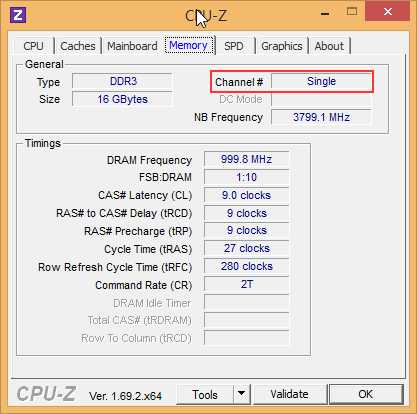 |
| 2.Информация об одноканальном (одиночном) режиме памяти в программе CPU-Z |
На скриншоте выше видно, что память работает в одиночном режиме, т.е. одноканальном.
Это связано с тем, что кости оперативной памяти установлены рядом друг с другом на материнской плате (экран 3 - кости оперативной памяти в банках B1 и B2). Оперативку часто монтируют так, чтобы диск был "аккуратный" и чтобы они были дальше от прока и не грелись (или по другим причинам, которых я не знаю ;)  |
| 3.Память установлена в банках B1 и B2 |
| Priority | Bank A1 | Bank A2 | Bank B1 | Bank B2 |
|---|---|---|---|---|
| 1 | Ram 1 | Ram 2 | ||
| 2 | Ram 1 | Ram 2 | ||
| 3 | Рама 1 | Рама 2 | Рама 3 | Рама 4 |
Как видно из таблицы выше, если у вас два модуля памяти, их следует ставить в сокеты A2 и B2 или A1 и B1.В случае с четырьмя модулями ситуация проще, потому что тогда мы кладем по одному модулю в каждый из свободных банков.
По рекомендациям в таблице перенес память в банки А2 и В2 и проверил работает ли система в двухканальном режиме. Так и оказалось.
 |
| 4. Память установлена в банках A2 и B2 |
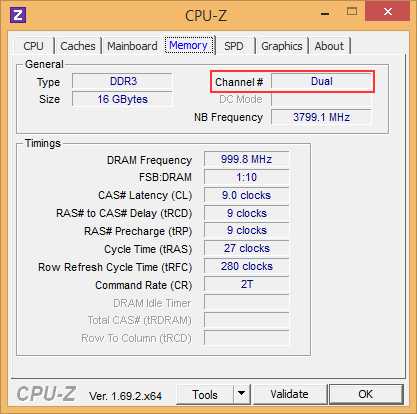 | |||||||||||||||||||||||||||||||||||||||||||||||||||||||||||||||||
| 5. Пользователь | 5. 70018 5. Как видите, достаточно просто перевести кости в соответствующие банки, чтобы заставить их работать в двухканальном режиме.Прирост производительности может и не быть ошеломляющим, но учитывая, что за это не придется платить дополнительные деньги, а объем работы по переводу костей ничтожен, проводить такую процедуру стоит.
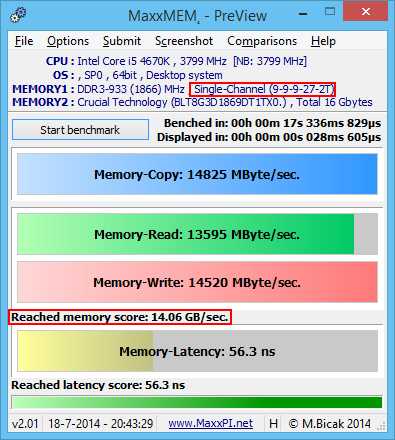 |
| MaxxMem test result for single RAM |
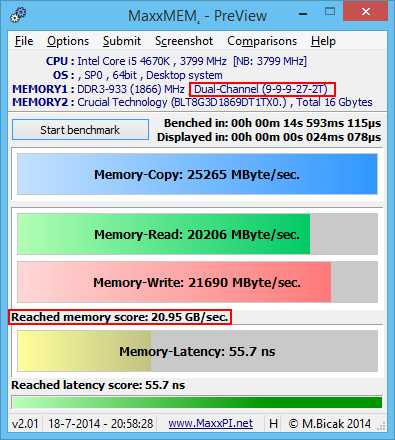 |
| MaxxMem test result for dual RAM |
В одноканальном режиме память получила результат 14,06 ГБ/с, а в двухканальном — 20,95 ГБ/с.
$$20,95-14,06=6,89\6,89:14,06=0,49\0,49*100=\цвет {красный}{49\%}$$
Если я не ошибся в расчетах, то разница была почти 50%.Честно говоря, я не думал, что заявленный Википедией прирост от 15% до 30% был реальным. Я ожидал результата до 15% максимум, и вот я здесь.
Решил проверить, не разовый ли это ошибочный случай.
Ниже представлена таблица с результатами 5 тестов и средним значением.
| Test No. | Single channel | Dual channel |
|---|---|---|
| Average | 14.034 | 20.94 |
| 1 | 14.04 | 20.94 |
| 2 | 14.01 | 20.97 |
| 3 | 13.99 | 20.88 |
| 4 | 14.07 | 20.96 |
| 5 | 14.06 | 20.95 |
Подсчитав разницу имеем:
$20,94-14,034=6,906\6,906:14,034=0,4920\0,4920*100=\цвет{красный}{49,20\%}$
Опять же разница составила почти 50%.Мне все еще интересно, насколько материнская плата способствует этому увеличению производительности, а насколько тип памяти и ее производитель. Будут ли у каждого из них такие хорошие результаты... Может кто захочет протестировать и поделиться результатами. Я призываю вас.
Как обновить оперативную память, чтобы повысить производительность компьютера? Пошаговое руководство
Оперативная память является одним из наиболее важных компонентов любого компьютера . Эти маленькие плитки, заполненные черными чипами, отвечают за хранение всей информации и инструкций, необходимых вашему компьютеру, но с интересным ограничением: когда вы выключаете компьютер, все, что там хранилось, полностью исчезает. .
Они действуют не как система хранения , а скорее как компонент, позволяющий одновременно открывать больше программ, или до для ускорения некоторых вычислений и функций .Его отсутствие — это то, что обычно резко влияет на производительность компьютера, как настольного, так и ноутбука. Поэтому знать , как обновить оперативную память для обновления компьютера , крайне важно.
В этом руководстве мы объясним, что необходимо сделать, чтобы определить, действительно ли проблемы с производительностью вашего компьютера связаны с отсутствием этих модулей памяти, и если да, то шагов по его обновлению, установите его на свой компьютер.
Действия по улучшению оперативной памяти моего компьютера
Кроме того, чтобы не запутаться с таким количеством настроек, мы покажем вам все типы оперативной памяти, которые существуют на данный момент, и особенности , которые необходимо соблюдать при совершении покупок в любом интернет-магазине или специализированном магазине.
Если ваш компьютер работает не так, как должен , и вы обнаружите, что многие «сбои» происходят, когда открыто много приложений, вам может потребоваться обновить некоторые части вашего компьютера, чтобы он работал лучше. На самом деле указывает на то, что у вас проблемы с оперативной памятью.
Чтобы убедиться, что это правильно, и если вам нужно обновить его, мы продиктуем шага для улучшения оперативной памяти компьютера , сосредоточившись на случае настольных компьютеров, поскольку не все ноутбуки совместимы с этой возможностью.
Проверьте, не нужно ли вам больше оперативной памяти
Прежде чем вы начнете покупать или пытаться что-то улучшить, Прежде всего проверьте, не вызвана ли низкая производительность вашего компьютера другими проблемами . Чтобы проверить, нужно ли вам больше оперативной памяти, если вы используете Windows 10 , нажмите , коснитесь « Ctrl », « другое » A « удалить » одновременно. На появившемся экране нажмите «Диспетчер задач».
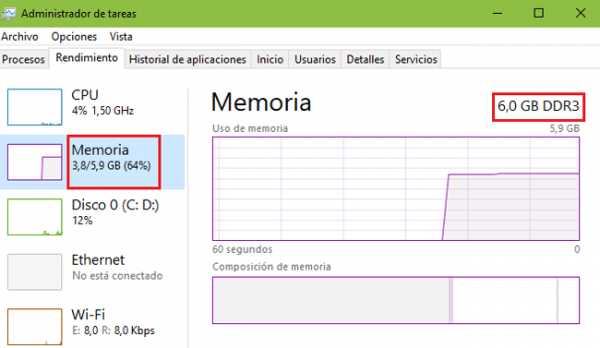
В этом окне переходим сразу в него Раздел » Производительность " И оттуда переходим " Память " Там нужно смотреть процент который используется без открытого приложения. Если он больше 60%, то нужно обновить оперативную память компьютера
Обратите внимание на характеристики вашей памяти
Чтобы улучшить ОЗУ , вам сначала нужно узнать, какую из них использует ваш компьютер . Проверьте характеристики своей материнской платы, выполнив поиск модели материнской платы в Интернете, или, если вы хотите использовать ту, которая у вас уже есть, взгляните на ее характеристики.Увидеть их.
Вернуться к » Диспетчер задач » Как объяснялось ранее, перейдите в раздел «Память». Там вы должны сначала посмотреть на верхнюю правую часть которая указывает количество и тип памяти (например: 8 Гб DDR4), кроме полей "Скорость", "Используемые локации" и "Соотношение сторон" которые можно найти под графикой. Первый и третий используются, чтобы узнать, какой тип памяти вам нужен, а второй, чтобы узнать, есть ли у вас место на вашем компьютере для установки дополнительных модулей ОЗУ или если вам нужно заменить один из существующих модулей.
Купить новые модули
После прочтения всего предыдущего раздела вам следует отправиться в любой специализированный магазин бытовой техники и купить новую оперативную память для вашего компьютера. Помните об особенностях, о которых мы упоминали ранее, и обратите на это особое внимание: вам нужно установить память парами по .
Компьютеры в полной мере используют эти компоненты при установке парами , поэтому установка 1 или 3 модулей ограничивает только работу оборудования.Кроме того, попробуйте сделать полученный минимум памяти 16 Go , чтобы у вас было много материала для использования с новыми программами или играми.
Установите их на свой компьютер
Последний шаг может быть самым сложным. вам нужно открыть компьютер для установки новой оперативной памяти . Для этого обычно сначала нужно снять левую часть башни, так как с ноутбуком все усложняется, и всегда лучше обратиться к специалисту, чтобы сделать это.
90 110
"ОБНОВЛЕНИЕ" Вам необходимо заменить или вставить в компьютер новые карты оперативной памяти, и вы не знаете, с чего начать? ⭐ ПОСЕТИТЕ СЮДА ⭐ Вы не знаете, какими функциями должно обладать это оборудование, чтобы вывести ваш компьютер на новый уровень? Откройте для себя все секретные функции и советы для лучших! "
Если у нас есть настольный компьютер и нам предложили его заменить, нам придется искать раздел памяти, обычно имеют четыре удлиненных слота с несколькими выступами по бокам , где расположены маленькие карты ОЗУ.
Как только вы их найдете, поместите купленные моды в доступные слоты или замените те, от которых хотите избавиться, новыми. Это так же просто, как открывать вкладки и позиционировать каждую плитку, пока вы не услышите «щелчок» без усилия.
Типы оперативной памяти Каковы основные функции?

В информатике существует бесчисленное множество параметров и значений, которые необходимо оценивать для определения производительности компьютера. Так что, когда мы говорим о любом аппаратном компоненте, тоже нужно учитывать многое.
На рынке имеется несколько типов оперативной памяти , помимо нескольких очень важных характеристик, которые следует учитывать перед каждой покупкой. Мы расскажем вам обо всем, что вам нужно знать, чтобы знать, что читать, имея дело с таким количеством странных чисел и слов, когда вы ищете новую память для метра à обновить и обновить свой компьютер .
Форм-фактор (DIMM)
Зависит от того, принадлежит ли модуль памяти стационарному компьютеру или ноутбуку.В последнем также возможно обновление ОЗУ , хотя не все модели позволяют или облегчают разборку без нарушения гарантии производителя.
Таким образом, есть два основных аспекта, связанных с соотношением сторон:
- SO-DIMM: Оперативная память, используемая в ноутбуках, вдвое меньше мейнфреймов и обычно имеет более низкое напряжение, выделяет меньше тепла и стоит дороже.
- DIMM: память используется в настольных компьютерах, ее размер намного больше, чем у предыдущей модели, и она намного дешевле.Это тот, кто доминирует на рынке.
Основные типы (DDRx)
Одна из важнейших функций при определении совместимости компьютера с типом оперативной памяти. Система DDR указывает как максимальный объем поддерживаемой памяти, так и тип поддерживаемого сокета. en Плата за модуль. Существует несколько типов, хотя наиболее популярным в обновлении является DDR4:
Последний перемещается на частоте от 2133 до 4266 МГц , о которой мы расскажем ниже, помимо удобства работы с большим объемом памяти.
Частота/скорость (МГц)
Частота — это скорость, с которой работает модуль ОЗУ . Используется для указания количества операций, которые он может выполнять в секунду для всех процессов, хранящихся в этой памяти. Конечно, чем выше значение, тем лучше ; однако необходимо учитывать важный аспект.
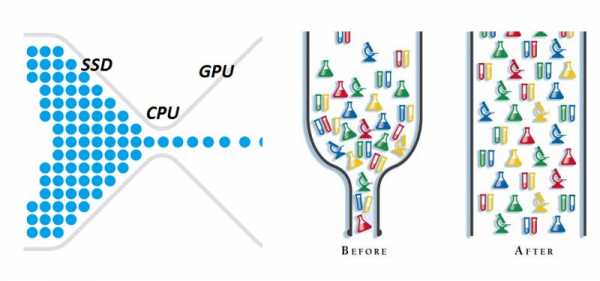
При установке модулей с разными частотами все будет сведено к наименьшему , что приведет к явлению, называемому " узкое место " (когда производительность ограничена компонентом, который не следует за другими).Поэтому важно, чтобы все , установленные на компьютере, имели одинаковую частоту .
Задержка (CL)
Задержка — это последнее значение, которое следует учитывать, когда речь идет об оперативной памяти. Это объем памяти, доступный при выполнении задач, поэтому чем меньше число, тем выше производительность. Итак, если мы встретим две памяти с одинаковой частотой, но, например, с такими значениями, как CL4 и CL7, , мы должны придерживаться ее с наименьшим номером .Хотя его цена, вероятно, выше.
.Если у вас есть какие-либо сомнения или вопросы, пожалуйста, оставьте их в комментариях, это наверняка поможет большему количеству участников сообщества, спасибо!
DDR4 - Компьютерный мир
ПремиумIBM POWER9 — краткая история архитектуры и анатомии последних серверных процессоров
Power, PowerPC, Power ISA — это названия различных исторических и современных версий одной архитектуры.Он был создан компанией IBM более 25 лет назад, в первой половине 90-х, для нужд рабочих станций и серверов серии System/6000. В то время семейство процессоров Intel 8086 уже хорошо зарекомендовало себя в компьютерах, совместимых с IBM PC. Процессоры семейства Motorola 68000 (68k), DEC VAX и Sun SPARC также использовались в различных персональных компьютерах и рабочих станциях. Хотя к тому времени большинство персональных компьютеров уже имели процессоры на базе x86, даже Intel не была убеждена, что не стоит пытаться разработать другую архитектуру.Интел работал на i860, DEC - на Альфе. Три компании: IBM, Motorola и Apple решили вместе работать над компьютерами с процессорами Power, чтобы остановить рост популярности продуктов Intel и Microsoft.
.Чем отличается DDR2 от DDR3 2022 года
Разница между DDR3 и DDR2
DDR2 и DDR3 относятся к разным поколениям памяти, но в чем принципиальная разница между ними? Среди любителей компьютеров ведутся напряженные споры о том, имеет ли смысл платить больше за более качественный контент с DDR3 или DDR2, ведь по некоторым данным принципиальной разницы в скорости на самом деле не чувствуется.
Содержание артикула
- Описание
- Сравнить ВЫВОДЫ Topinfoweb.ком. EN
Описание
В свое время разработка оперативной памяти типа DDR2 вызвала настоящий ажиотаж среди компьютерных энтузиастов. По сравнению с DDR новый тип оперативной памяти работал намного быстрее. Как и первое поколение DDR, DDR2 передает данные для обоих слайсов. Разница лишь в том, что у DDR2 гораздо более быстрая шина, поэтому передача данных происходит одновременно с четырех мест. Так, скорость DDR2 была как минимум в два раза выше, чем у предыдущего поколения оперативной памяти.Кроме того, DDR2 отличается низким энергопотреблением и очень быстрым охлаждением. Однако все эти показатели казались невероятными только после выхода на рынок следующего поколения оперативной памяти.
Ничего более современного и эффективного, чем DDR2, казалось, не вышло очень давно. Но вскоре появилось новое поколение оперативной памяти — DDR3 . За счет снижения напряжения питания ячеек разработчикам нового типа оперативной памяти удалось снизить энергопотребление до 15 процентов, что с учетом впечатляющей производительности DDR2 можно назвать прорывом.Кроме того, существуют модификации DDR3, отмеченные буквой L, которые отличаются еще большей энергосбережением. Нехватка памяти DDR3 намного выше, чем в предыдущих моделях памяти и составляет до 21300 МБ/с.Однако уже сегодня готовы первые образцы памяти DDR4, которые будут намного превосходить предыдущие поколения по всем важным характеристикам.
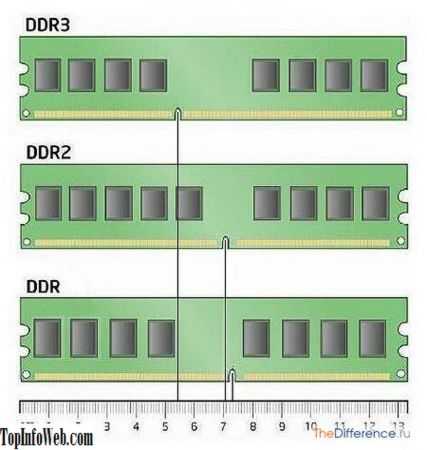
Сравнение
Нетрудно догадаться, что DDR2 и DDR3 не могут быть совместимы и взаимозаменяемы. Кроме того, два типа оперативной памяти существенно различаются по скорости и частоте — максимальная частота DDR2 составляет 800 МГц, а максимальная частота DDR3 — 1600 МГц.Совсем не обязательно пытаться ставить память DDR2 и DDR3 на одну материнскую плату, так как они категорически несовместимы. Сегодня в продаже есть гибридные материнские платы с разъемами для обоих типов оперативной памяти, но вы можете использовать их по отдельности. Ну, и не забывайте, DDR3 гораздо экономнее использует электроэнергию и быстрее остывает, что немаловажно при большой нагрузке на компьютер.
к содержанию ↑Заключение Разница. EN
- DDR2 и DDR3 имеют разные слоты и несовместимы друг с другом.
- DDR3 имеет высокую тактовую частоту — 1600 МГц против 800 МГц.
- DDR3 имеет более низкое энергопотребление и более высокую пропускную способность.
- В целом скорость DDR3 выше, чем DDR2, на 15-20 процентов.
Roman Workshop: Аксессуары / Amiga / Сборка
| Структура компьютера Amiga |
Внутренняя архитектура каждой Amiga состоит из фиксированных элементов, которые
были модернизированы и установлены в последующих моделях. Вам необходимо заменить здесь:
Процессор (CPU)
Сопроцессор (FPU)
Память (RAM)
Kickstart (KS)
Набор микросхем
Слоты Zorro
Дисковод для гибких дисков (FDD)
CPU - основной исполнительный блок, т.е. процессор.В заводские модели Amiga устанавливались следующие процессоры американской компании Motorola из семейства MC680x0:
| 68000 - | 16-битный процессор (16-битная шина данных, 32-битная внутренняя архитектура), тактовая частота 7 МГц, в A500, 500+, 600, 1000, 2000 и CDTV. Несмотря на свою 32-разрядную архитектуру, арифметико-логическое устройство (ALU) этого процессора не в полной мере обеспечивает деление и умножение с точностью (результат деления не может быть больше 65535, а умножения 655359).По этой причине программы используют различных алгоритмов для преодоления этих ограничений. Кроме того, этот процессор не может адресовать слов больше, чем 16 МБ ОЗУ. Большинство старых программ имеют версии для этого процессора. | 68010 - | Отличие от предшественника заключается в более высокой рабочей частоте 14 МГц, добавлении трех внутренних регистров: VBR (векторный базовый регистр), SFC (исходный код функции) и DFC (целевой код функции), а также список команд , расширенный несколькими инструкциями.Как и предыдущая модель, он адресует только до 16 МБ памяти. не был предустановлен ни в одной модели Amiga, и нет программ, которые бы требовали его. | 68020 - | 32-битный процессор с тактовой частотой 14, 28 или 33 МГц, установленный в A1200, 2500, CD32 и таких же экземплярах A3000. По сравнению со своими предшественниками он имеет значительно расширенный список инструкций и новые расширенные режимы адресации . Он также содержит внутренний кеш для кода (InstCache). Версия EC имеет 24-битную адресную шину (адресует до 16 МБ памяти). Многие программы имеют отдельные версии для этого процессора и более ранних моделей MC68000/68010. | 68030 - | 32-битный процессор 2-го поколения (G2) со встроенным MMU, с тактовой частотой 16, 28, 33, 42 или 50 МГц, устанавливаемый на экземпляры A3000 и такие же экземпляры A4000. Содержит внутренний кэш для кода (InstCache) и данных (DataCache). Версия EC не имеет блока MMU (довольно распространена).Переработанные программы требуют этого. | 68040 - | 32-битный процессор 3-го поколения (G3) со встроенным MMU и математическим сопроцессором (FPU) с тактовой частотой 25, 33, 40 или 50 МГц, установленный в A4000. По сравнению с предшественниками имеет расширенный список команд , причем не только с инструкциями FPU. Он также имеет внутренний кэш для кода (InstCache) и данных (DataCache). Версия EC не имеет блока MMU и сопроцессора FPU (встречается очень часто).Более сложные программы требуют этого. | 68060 - | 32-битный процессор 3-го поколения (G3) со встроенным MMU и FPU, с тактовой частотой 50, 66 или 80 МГц, устанавливаемый в дорогих экземплярах A4000. Имеет внутренний кэш для кода (InstCache) и данных (DataCache). Версия EC не имеет блока MMU и сопроцессора FPU (о нем почти ничего не слышно). Этого требуют самые обширные программы. |
от предшественников (за некоторыми исключениями) и новым, собственным. Чтобы заменить процессор в Amiga, в
должна быть установлена процессорная карта (также называемая турбокартой). На этой плате, кроме процессора
(из семейства MC680x0, PowerPC или RISC), работающего с разными частотами, может быть: или место для математического сопроцессора (FPU)
и оперативной памяти (FAST) или место для него .
В простых моделях Amiga турбо карта подключается к разъему EXPANSION (на задней части корпуса),
а в стационарных Amiga (или A500/1200 с картами расширения) к разъему рядом со слотами
Zorro.Кроме того, карту можно таким образом расширить, например, заменив установленный на ней (в сокете) процессор
на более быструю модель, добавив модули оперативной памяти или контроллер жесткого диска.
Самый современный, серийно выпускаемый процессор для Amiga от PowerPC (PPC).
есть в нескольких моделях (например, 603, 603e, 604, 604e) с разными тактовыми частотами (160, 180, 200,
233, 240 или 250 МГц). Он размещен на плате процессора (турбо), которую можно установить в
в А1200, 2000, 3000 и 4000.Если эта карта также содержит более старый процессор, такой как MC68040 или 68060,
, вы можете использовать программы, написанные как для процессоров PPC, так и для процессоров MC680x0. В противном случае
можно запускать только программы, написанные специально для PPC. Существует также программируемая эмуляция
процессоров MC680x0 процессором PowerPC. Операционная система
Workbench поддерживает процессоры PPC с помощью дополнительной системной библиотеки «powerpc.library».
Некоторые программы, написанные для процессора PowerPC, имеют отдельные версии для моделей
603 и 604.Скорость процессоров Amiga колеблется от нескольких (MC68000) до 200-500 (PowerPC) миллионов
инструкций в секунду (MIPS). Были также очень дорогие процессорные турбокарты с упрощенным командным письмом (RISC)
.
FPU - Устройство с плавающей запятой, т.е. математический сопроцессор. Он поддерживает процессор, выполняя
сложных вычислений, таких как тригонометрические функции. Он не устанавливался на заводе ни на одну модель Amiga
(если только у нее нет процессора). Этого требуют только новые программы.В Amiga (кроме некоторых моделей
) можно установить карту с сопроцессором MC68881 или 68882, работающую с
на разных частотах (например, 14, 33 или 50 МГц). Если программа умеет использовать FPU, то она увеличит
быстрых вычислительных операций (например, масштабирование векторной графики
). Операционная система Workbench поддерживает математические сопроцессоры с помощью дополнительных системных библиотек
. Сопроцессор, встроенный в процессор MC68040 или 68060, работает с
на той же частоте, что и он, и обеспечивает гораздо более высокую производительность, чем внешние сопроцессоры
, предназначенные для более старого семейства процессоров MC680x0.
ОЗУ - оперативная память, т.е. оперативная память. В заводские модели Amiga
устанавливались следующие типы памяти:
| МЕДЛЕННЫЙ - | 16-битная память, доступная как расширение, устанавливаемая в старших моделях A500 (в слоте внизу корпуса). Из-за высокой производительности он давно снят с производства (установка этого типа памяти замедляет производительность Amiga). |
| ЧИП - | 16-битная память, установленная в каждой Amiga.Разные модели имели разные объемы: A500, 1000 - 512 кБ; А500+, 600, 2000, 2500, 3000, КДТВ - 1 МБ; А1200, 4000, CD32 - 2 Мб. Память CHIP разделяется (до 4 МБ) между процессором, звуковой системой (Paula) и графическими схемами (Agnus и Denise для чипа OCS/ECS или Alice и Lisa для AGA). Звуковая система использует эту память для буферизации звука. Для графических чипов это память экрана (чем выше разрешение и количество цветов на экране, тем больше используется памяти ЧИПа ).Были доступны расширения с разной мощностью в зависимости от модели Amiga (наиболее популярным был , также с RTC). Еще один способ расширить память ЧИПа — установить дополнительную видеокарту со встроенной памятью (например, 2, 4 или 8 МБ), что гораздо быстрее обычного расширения. |
| БЫСТРЫЙ - | 32- или 64-битная память (изначально она была 16-битной), предназначенная только для процессора.Стационарные Amiga 2000, 3000 и 4000 имеют место для модулей памяти. Также его можно установить на плату процессора (турбо) или плату расширения (только для А500 и 1200). На этих картах устанавливается специальный тип FAST-памяти с ограниченной емкостью (например, максимум 128 МБ). Наиболее часто использовались 32-битные модули SIMM различной емкости (например, 8, 16, 32 или 64 МБ). Раньше эти ЗУ использовались на чипах ZIP (у них был фаст по высокой цене). Установка памяти FAST приводит к прибл.2-кратное увеличение скорости Amiga. Если на турбо-карте, прирост больше в зависимости от модели процессора , установленной на карте. В случае с быстрым процессором слишком медленная память снизит его производительность. |
| Z3-FAST - | это также память типа FAST, но установленная в 32-битные слоты Zorro 3 (они есть у A3000 и 4000). Его можно использовать вместо обычной памяти FAST. |
| RTG (графика с возможностью перенацеливания) — | это память видеокарт типа RTG (напр.Пикассо 96). |
Расширяемая оперативная память, в зависимости от модели Amiga и установленного в ней процессора
(MC68000/68010 не будет адресовать более 16 МБ). Теоретический максимальный размер оперативной памяти
для Amiga 3000 и 4000 составляет 2 ГБ. На материнскую плату этих моделей можно установить модули оперативной памяти
емкостью до 18 МБ, а также дополнительные расширения в четыре слота Zorro 3.
KS (KickStart) — ядро операционной системы Amiga, содержащее ее основные функции.Первая Amiga
(A1000) имела небольшую постоянную память (ПЗУ). Он содержал подпрограммы
для загрузки с гибкого диска (так называемые кикстарты) базовой операционной системы
в выделенную оперативную память объемом 256 КБ. После загрузки Kickstart
в эту память была прочитана строка записи, чтобы программы не могли ее модифицировать. Конечно, после выключения питания
содержимое этого псевдоПЗУ исчезло, поэтому Kickstart приходилось перезаряжать на
при каждом включении компьютера.Это было выбрано потому, что Commodore хотел разработать
Kickstart, не заставляя пользователей менять ПЗУ при выпуске новой версии.
Вместо этого трижды выпускалась дискета с Kickstart 1.0 и его исправленными версиями 1.1
и 1.2. Существует множество версий Kickstart с различными встроенными функциями. Версии до 1.3 до
имеют размер 256КБ, а выше - 512КБ. Следовательно, Amiga 1000 не может запускать более новые версии
Kickstart, которые не помещаются в 256 КБ псевдо-ПЗУ этой машины.Начиная с модели A500
, все Amiga имеют Kickstart, хранящийся в реальной памяти ПЗУ. Это делает
доступным через несколько секунд после включения питания. Основные версии Kickstart (например, 1.3, 2.0, 3.0) делятся на версии sub-
, отличия, как правило, с небольшими изменениями. Каждая подрывная деятельность состоит из числа до и после точки
(например, 34.11, 37.151). Это касается и системных программ (команд AmigaDOS, библиотек).
Первая цифра перед точкой означает версию Kickstart: 43 - новее 3.1, 40 - 3.1, 39 — 3.0, 37 — 2.0,
ниша — 1.3 или ранее. Второе число после точки указывает на вариант Kickstart в той же версии
(другая, улучшенная производственная партия). Версия Kickstart ниже 37.300 не поддерживает жесткие диски
. На всех Amiga Kickstart можно загрузить с дискеты или жесткого диска. Это делается, например,
для запуска старых игр, требующих Kickstart 1.3, на Amiga с более новой версией. Затем он
загружается в обычную оперативную память (аналогично А1000), которая исчезает только после жесткого сброса
(отсутствие питания в течение ок.5 секунд). Заводские модели Amiga имели разные версии
Kickstart: A500, 2000 г. — 1.2/1.3; А2500, КДТВ - 1,3; А500+, 600, 3000 - 2,0; А1200, 4000, CD32 -
3,0/3,1. Kickstart часто обозначается аббревиатурой KS.
Все новые Kickstarts совместимы со старыми версиями, т.е. программы, написанные для старых
Kickstarts, должны работать на более новых версиях. Однако есть исключения, такие как старые игры (Worms), которые
не будут работать ни на какой другой системе, кроме той, для которой они были написаны.Kickstarts 2.0 и выше,
включают основные команды AmigaDOS (например, NewCLI, EndCLI, Prompt, Echo, Resident) и системные библиотеки
(например, Workbench.library, Intuition.library, DOS.library, Expansion.library). Благодаря
они не обязательно должны находиться на системном диске, в директории C и Libs соответственно. После ввода команды (CLI - Command Line Interface) в консоли она сначала ищется
в памяти Amiga (ROM или RAM), а затем в каталоге C на диске.То же самое верно и для других файлов
(например, библиотек). Чтобы проверить, какие команды есть на Кикстарте, введите в поле Резидент прайс —
(который, кстати, тоже входит в него). Это вызовет список,
команд AmigaDOS, хранящихся внутри ПЗУ (внутренних) и, возможно, перед ними, будут перечислены
резидентных команд (расположенных в ОЗУ).
Для замены Amiga Kickstart купите соответствующую микросхему ПЗУ (в упаковке
PDIP) и вставьте ее в разъем материнской платы вместо старой.Другое используемое решение — прикрепить пластину, к которой крепятся оба кикстарта (старый и новый).
Выбор того, какой из них работать, осуществляется переключателем, выведенным за пределы корпуса.
Все Kickstarts бывают двух видов: 16-битные и 32-битные. В зависимости от процессора
, установленного на Amiga, вы должны выбрать соответствующий вариант Kickstart.
ChipSet - три интегральных схемы (сопроцессора), устанавливаемые на каждую Amiga. Создать микропроцессорную систему
, отсекающую основной процессор от генерации изображения и звука, работы с гибкими дисками, передачи данных
в режиме прямого доступа к памяти (DMA) и многого другого.
В заводские модели Amiga устанавливались следующие варианты чипсета:
| OCS (исходный набор микросхем) - | устанавливается в А1000 и самые старые экземпляры А500 и 2000. Включает в себя графические чипы - Agnus и Denise, позволяющие отображать изображение в разрешении от 320х200 при 4096 цветов до 640х512 при 16 цветах, с постоянной частотой обновления 15-16 кГц ( PAL или NTSC). |
| ECS (расширенный набор микросхем) - | установлен в более новых A500 и 2000, а также в A500+, 600, 2500, 3000 и CDTV.В его состав входят слегка улучшенные графические чипы Agnus (также называемые Fat Agnus) и Denise, обеспечивающие более высокое разрешение изображения (до 1280x256 и 1280x512 в режиме PAL), с программируемой частотой обновления 15-31 кГц. Они немного быстрее, чем системы OCS. |
| AGA (усовершенствованная графическая архитектура) — | это последний и наиболее развитый чипсет, установленный в A1200, 4000, и CD32. Первоначально она носила кодовое название AA (Advanced Amiga), но позже в некоторых странах стала продаваться как AGA и это название стало Friendship.Включает модернизированные графические макеты Алисы (вместо Agnus) и Lisa (вместо Denise), позволяющие отображать изображение с разрешением частей от 320x200 до 1280x512 или 1024x960, с 262 144 цветами из 24-битной палитры (имеющей 16 777 216 цветов) , программируемый частота обновления 15-50 кГц. Они намного быстрее, чем после предшественников . Amiga с чипсетом AGA после сброса (для повышения совместимости ) работают в режиме эмуляции ECS и только AmigaDOS команда, называемая SetPatch, активирует кошачий AGA. |
. Для Amiga было разработано множество дополнительных графических карт, которые во много раз быстрее своих чипсетов
. Наиболее популярными были 64-битные видеокарты со встроенной памятью (например, 2, 4 или 8,
МБ). Они обеспечивают высокое разрешение изображения (например, 800x600, 1024x768, 1280x1024,
или 1600x1200) с 65 536 (16 бит) или 16777 216 (24 бит) цветов с частотой обновления более
31 кГц (например,68 кГц). Видеокарту можно установить только в слот Zorro. В нестационарные модели
Amiga необходимо установить плату расширения (доступна только для A500
и 1200), включающую эти слоты. Исключение составляет старая видеокарта DCTV, которую можно подключить даже к несобранной Amiga 500.
Paul — название третьего сопроцессора, входящего в состав всех вариантов чипсета Amiga. Jest
— это звуковая схема, которая также обрабатывает передачу входных и выходных (I/O) данных в режиме DMA.
Может одновременно генерировать 4 голоса 8-битного стереозвука (2 голоса на канал), с частотой примерно
65 кГц. Доступны девять октав с амплитудной модуляцией (AM) и
(FM — частотная модуляция). Используя соответствующее программное обеспечение (AHI — Audio Hardware Interface)
, вы можете получить до 256 нот 14-битного звука с аналогичной частотой.
Есть много дополнительных звуковых карт для Амиги, которые дают звук гораздо лучшего качества, чем
Пола. Наиболее популярными были 16-битные звуковые карты, позволяющие получить 16-битный стереозвук
, с частотой дискретизации 44.1 кГц или выше (например, 48 кГц). Звуковую карту
можно установить только в слот Zorro. На нестационарные модели Amiga необходимо установить дополнительную плату расширения (доступна только для A500 и 1200), содержащую эти слоты. Исключением для
является современная звуковая карта Atlantis, которую можно подключить к любой Amiga через порт гибких дисков
(по-прежнему можно использовать FDD - карта сквозная). Включает процессор
MC56002 (DSP - цифровая обработка сигналов), память 96 КБ, 18-битную передискретизацию с частотой дискретизации
до 48 кГц.Карта Atlantis помещается в шасси 3,5-дюймового диска.
Кроме того, все чипсеты Amiga также включают два дополнительных графических сопроцессора:
| Медь - | Он обеспечивает быструю работу игр за счет реализации необычных цветовых эффектов и плавной прокрутки на отображаемых экранах, в результате чего одновременно могут быть видны несколько экранов, работающих в разных графических режимах. Технически это очень специализированный сопроцессор всего с тремя операциями, но он выполняет их чрезвычайно быстро и эффективно.К таким операциям относится изменение: графического режима, значения цвета или определения спрайта в определенном месте экрана. Таким образом, Amiga может одновременно генерировать множество различных эффектов на экране , не перегружая основной процессор. |
| Блиттер - | может очень быстро скопировать прямоугольную область экрана и поместить ее в другое место. Во время этой операции вы можете загрузить до трех исходных областей и выполнять над ними логические операции (например, заставить получать различные эффекты).Это позволяет определить определенные цвета как прозрачные в копируемой области , чтобы не изменять целевую область. Кроме того, сопроцессор может быстро рисовать линии и заполнять области экрана. Его свойства позволяют очень быстро отображать реалистичную анимацию. |
HAM (Hold And Modify) - это графический режим, доступный с первой Amiga 1000.
Он использует аппаратное сжатие изображения "ок.три", что позволяет отображать на экране одновременно большое количество
цветов (например, 4096), используя небольшой объем памяти. Это делает Amiga
известной плавной анимацией даже на самых простых своих моделях.
Zorro — слоты, позволяющие расширить Amiga дополнительными картами (например, графика, музыка, турбо).
Устанавливались на заводские стационарные модели, в дополнение к Amig 1000 (для А500, А1000 и А1200
можно подключить карту расширения, включающую эти слоты). Были созданы следующие версии слотов Zorro:
| Zorro 1 - | — это неофициальное название бокового порта расширения на материнской плате процессоров Amiga 500 и 1000.К этому 16-битному разъему со всеми сигналами, полученными от процессора , можно подключить плату расширения, содержащую соответствующие слоты Zorro 2. |
| Zorro 2 - | используют 16-битную шину, они были установлены в A1500, 2000 и 2500. Карты, предназначенные для слотов Zorro 2 , совместимы со следующей версией, поэтому их можно подключать к слотам Zorro 3. |
| Zorro 3 - | имеют 32-битную шину данных и устанавливались на A3000 и 4000.Их соединения идентичны слотам Zorro 2 (благодаря мультиплексированию сигнальных линий). Поэтому к ним можно подключать более старые 16-битные карты , предназначенные для слотов Zorro 2. Автоматически распознается разрядность шины установленной карты и в зависимости от нее выбирается соответствующий режим передачи данных. Слоты Zorro 3, когда появился (1990), были одной из самых быстрых системных шин, среди широко доступных в то время компьютеров . |
(Autoconfig).На других компьютерах приходилось вручную устанавливать перемычки или DIP-переключатели микро-
на установленных платах, чтобы зарезервировать для них свободные ресурсы системы
(области памяти, IRQ - номера запросов прерываний). Это требовало от пользователя специальных знаний, чтобы избежать аппаратных конфликтов. С момента появления A1000 (1985) с
слотами Zorro процесс был полностью автоматизирован и пользователю больше не нужно беспокоиться о
таких деталях. Аналогом Autoconfig для Windows 95
(1995 г.) была технология Plug and Play (PnP).Разница в том, что он обнаруживает и настраивает карты
, когда операционная система уже запущена. На Amiga после включения Kickstart ищет
карт во всех слотах расширения. Когда находит, считывает данные о его типе и необходимых
ресурсах, а затем выделяет их сразу (перед загрузкой операционной системы).
FDD - Внутренний 3,5-дюймовый дисковод DD (Double Density), устанавливаемый на все заводские модели Amiga
, кроме CD32 (модель CDTV имеет только внешний дисковод).
Поддерживает дискеты емкостью 880 КБ. После форматирования такой дискеты командой Format (или
одноименной системной программой) в режиме OFS (Old File System) на ней остается 836 кБ
свободного места. Однако после форматирования в режиме FFS (Fast File System) доступно 878
кБ. К Amiga можно подключить как внутренний, так и внешний (к разъему DISK DRIVE на задней стороне корпуса
) дисковод гибких дисков DD или HD (High Density). Последний позволяет использовать
гибких дисков емкостью 1.76 Мб, а с соответствующим софтом и больше 2 Мб.
Существуют дискеты Amiga, которые не хранятся в файловой системе AmigaDOS (OFS или FFS).
Такие дискеты не могут быть открыты из уровня Workbench (после их вставки в дисковод появляется
значок дисковода с подписью DF0: ???? или DF0: NDOS), когда они содержат данные, сохраненные нестандартным
способом. Чаще всего они содержат игры (также это может быть признаком поврежденной дискеты
и хранящихся на ней данных). Их можно читать поблочно в специальных программах (например,DiskX
2.2 или FileMaster с DiskEdit). Каждая дискета, предназначенная для Amiga, может быть
скопирована (если она не содержит ошибок) с помощью подходящей программы, например очень популярной D-Copy 2.0.
Позволяет копировать всю дискету или только выбранные пути (цилиндры) на другой диск.
На Amiga, оснащенной одним дисководом, данные с скопированной исходной дискеты
сначала попадают в оперативную память, а затем из памяти на целевую дискету. С другой стороны, если Amiga
имеет два флоппи-дисковода, данные копируются напрямую с одной дискеты на другую.
Кроме того, эта программа имеет опцию NIB 3 (в меню копирования), которая позволяет копировать
дискет, сохраненных в формате MS-DOS.